[언박싱 / 크롬캐스트(Chromecast)] 구글 크롬캐스트 4 사용 후기
빔 프로젝트 연결 및 넷플릭스, 디즈니 플러스

제품명 : 크롬캐스트 4 (Chromecast with Google TV)
모델명 : GA01919-US
구매 가격 : 약 6만 원 대 / 내 돈 내산
색상 : SNOW
구매일자 : 2021년
구매처 : 기억 안 남
구성품 : 크롬캐스트(본체), 케이블, 어댑터, 리모컨, AAA 건전지 2개
| 제품 사양 | |
| 치수 및 무게 | 길이: 162mm(6.4인치) 너비: 61mm(2.4인치) 높이: 12.5mm(0.5인치) 1.9온스(55g) |
| 색상 종류 | Snow(화이트) Sunrise(핑크) Sky(하늘색) |
| 연결(무선) | Wi-Fi 802.11ac (2.4 GHz / 5 GHz) Bluetooth® |
| 운영체제 | Android TV OS |
| 지원 출력 | 최대 4K HDR, 60 FPS 최대 4K and high dynamic range (HDR) 지원 |
| 비디오 형식 | Dolby Vision, HDR10, HDR10+ |
| 포트 및 커넥터 |
TV에 직접 연결하는 HDMI
USB Type-C 전원 |
| 작동 요구사항 | HDMI 포트가 있는 TV 와이파이 네트워크 |
집에 LG 빔 프로젝트 PH550이 있는데요.
거실에는 TV가 있어서 안방에서 설치하고 보고 있었는데요.
와이파이를 지원하지 않는 모델이라서, 보고 싶은 영화를 USB에 저장한 이후에 보는 형태로 사용하다 보니 넷플릭스, 디즈니 플러스, 유튜브 등을 보지 못해서 답답함을 느끼고 있었습니다.
그렇게 보다가 우연히 해결책을 찾은 게 바로 이 크롬캐스트였습니다.
보통 스마트 TV가 되지 않는 구형 TV에서 활용을 할 때 사용하는 걸로 알고 있는데요
빔 프로젝트에 연결해서 사용하시는 분들도 꽤 되는 거 같더라고요.
빔 프로젝트에 대한 활용성도 더 높이는 게 좋겠다는 생각에 크롬캐스트를 구매하게 되었습니다.
구매를 고려하였던 비교 제품으로는 샤오미에서 나온 미 TV도 있었고, 미 박스, 딜라이브, 그리고 크롬캐스트 3세대도 있었는데요. 디자인이나 실용성면에서 구글 크롬캐스트 4세대가 가장 좋아 보여서 이 제품으로 선택을 하게 되었답니다.

현재는 어떤지 잘 모르겠지만, 제가 구매했을 당시에는 국내 정식 발매가 되지 않은 상태였기 때문에 해외에서 판매하는 제품을 대행해서 판매하는 업체에서 구매를 했습니다.

구글의 제품을 이전에도 사용해본 적이 있는데요.
소프트웨어 쪽으로만 강한 회사라고 생각을 했었는데, 나름 실물이 있는 프로덕트도 잘 만드는 기업이라는 생각이 들었습니다.
박스 포장이 나름 깔끔하고 이쁘네요.
Simple setup : Plug, Connect, Streem.
박스에 적혀 있는 것처럼, 정말 설치가 간단합니다. 연결하면 바로 사용이 가능합니다.
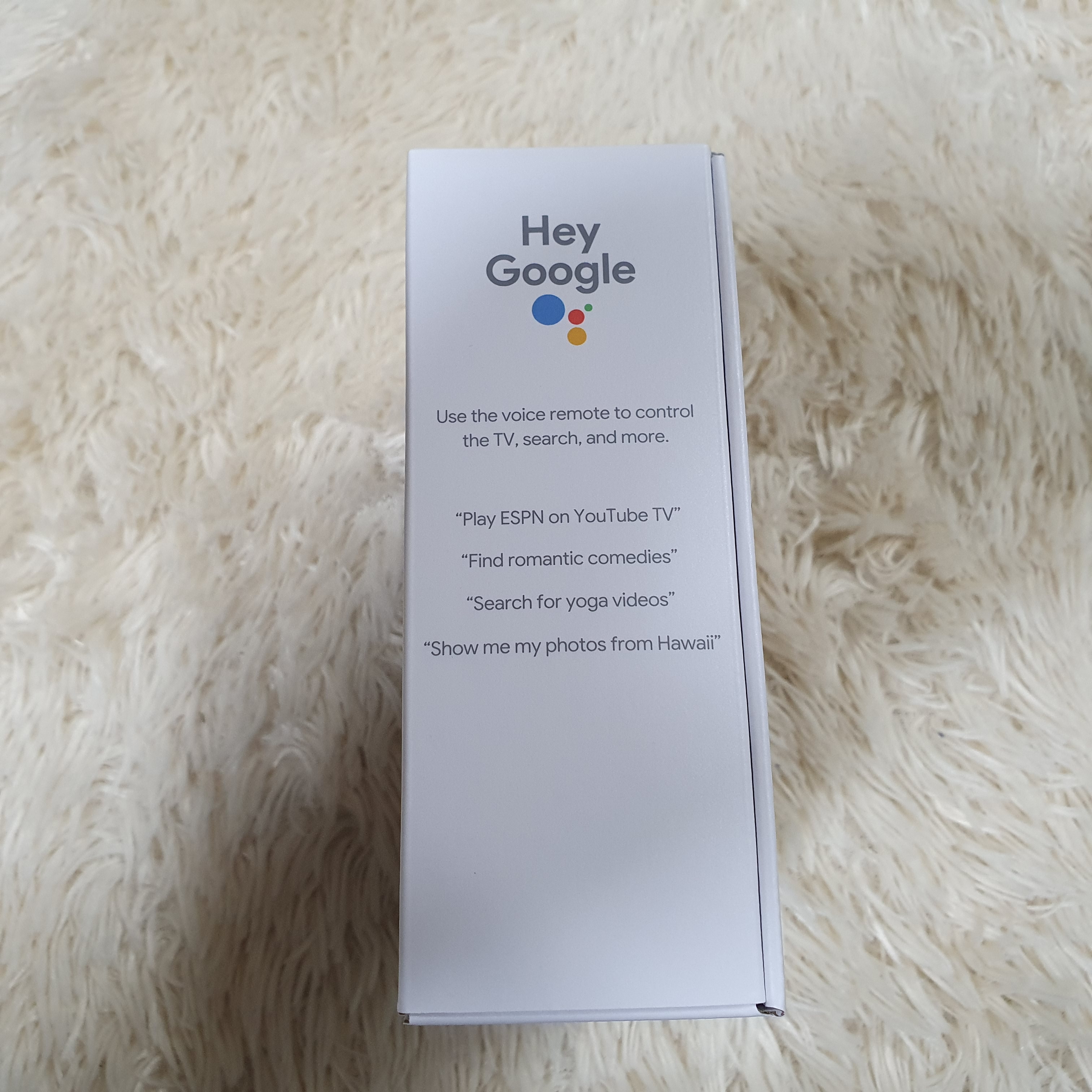
박스 옆면의 안내 문구인데요.
'헤이 구글'이라고 말하면 리모컨을 음성으로 컨트롤 가능하다는 내용입니다.
그리고 구글 제품인 만큼, 본인의 구글 계정과 연결해서 사용하면 더 다양한 기능을 사용할 수 있답니다.
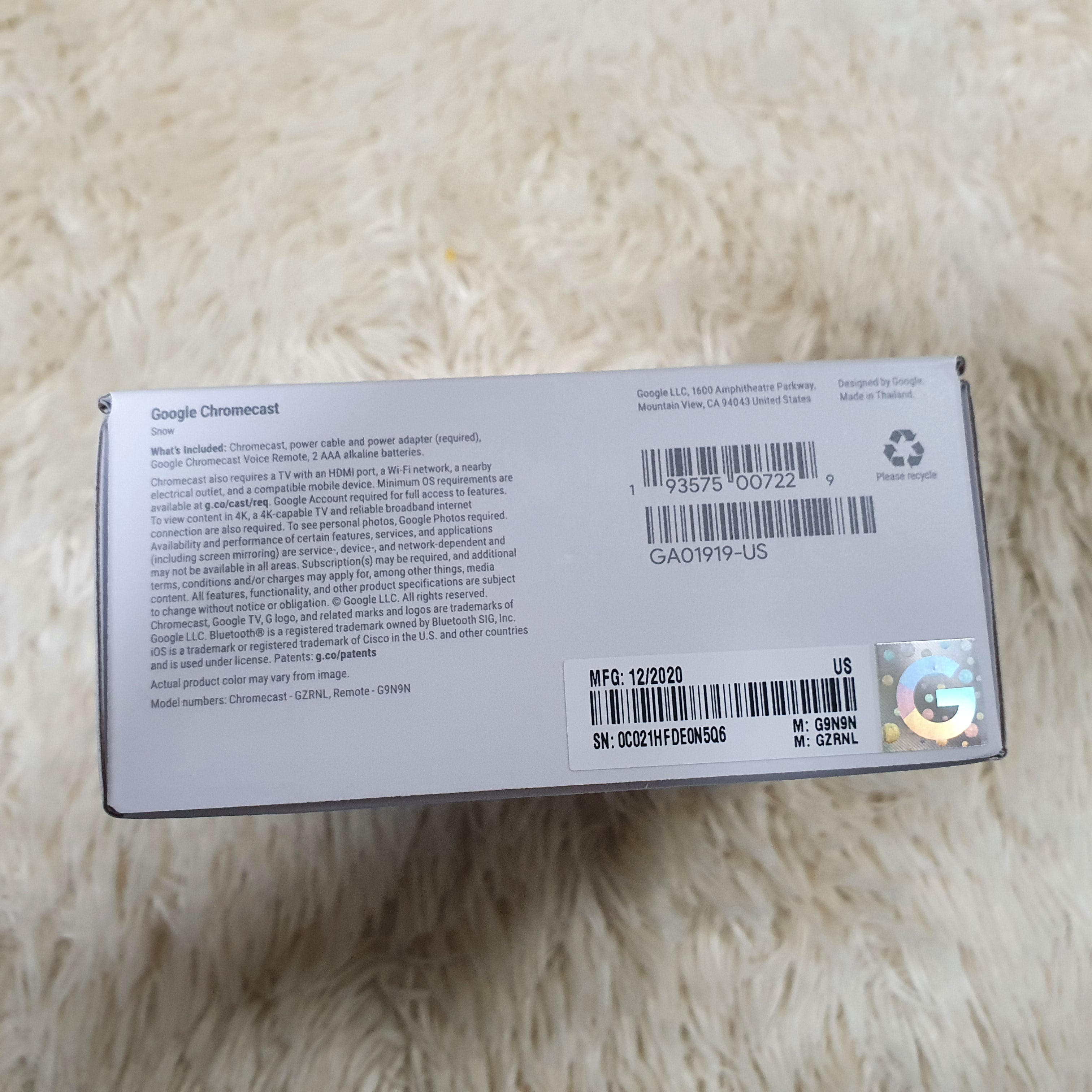
구글 정품이라는 홀로그램 스티커가 보이네요.
그리고 2020년 12월 생산된 제품입니다.
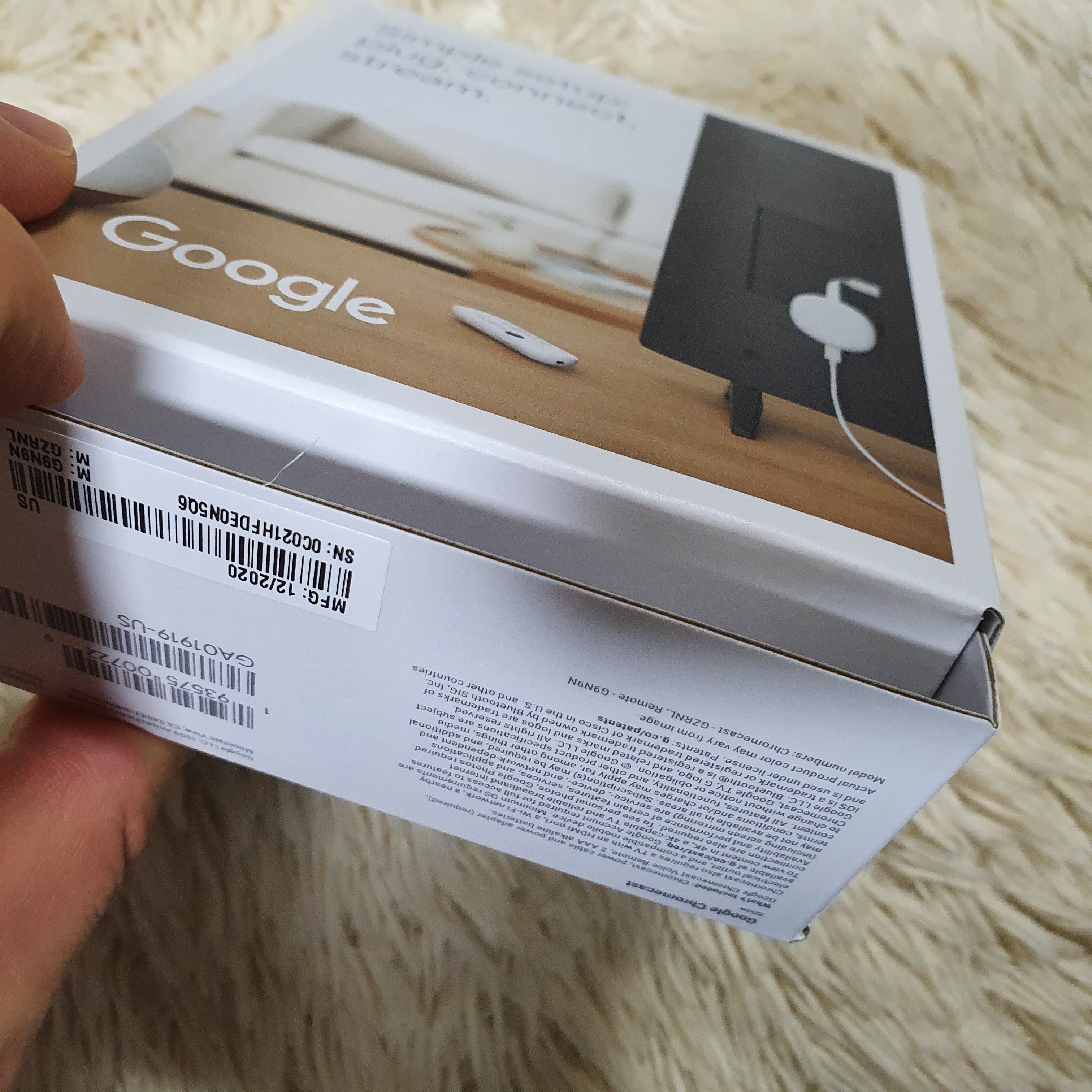


제품은 별도의 봉인 스티커가 없이 포장되어 있습니다.
박스를 열면 크롬캐스트 본체와 리모컨이 들어 있는 상자가 다시 분리되어 있답니다.

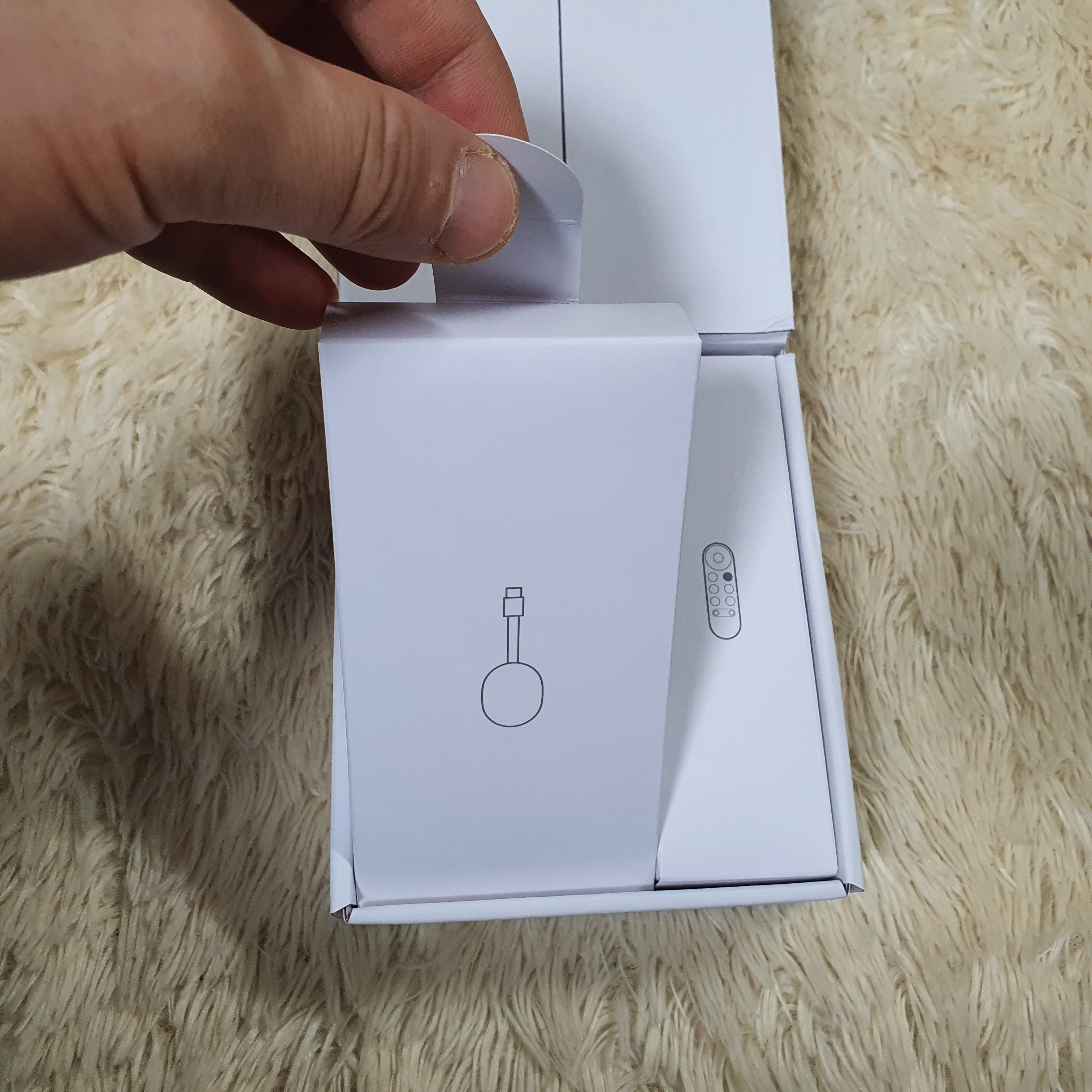
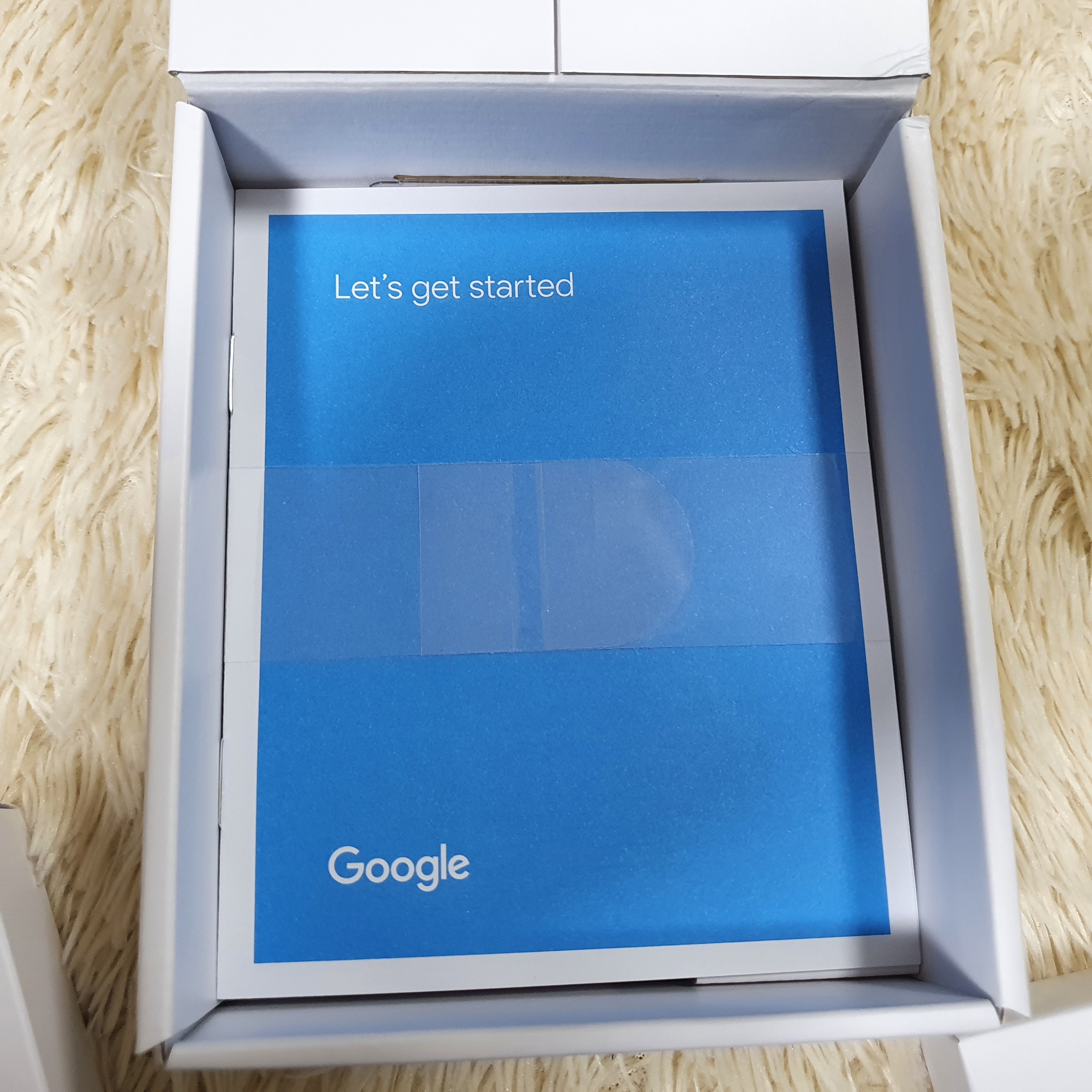

본체 박스와 리모컨 박스를 분리하면 하단에는 설명서가 나옵니다.
그리고 설명서를 빼내면 하단에는 C타입 케이블과 어댑터, 그리고 리모컨에 사용할 건전지가 있답니다.

애플의 하얀색과 다른 느낌의 하얀색이 정말 이쁘네요
건전지까지 흰색으로 되어 있어서 통일감도 느꼈답니다.
C타입 케이블도 꽤 긴 편이라서 유용하게 쓸 수 있을 거 같다는 생각이 들었는데요
생각보다 구글이 세심하고 디자인도 신경 쓰는 기업이라는 걸 느꼈답니다.

진짜 너무 아쉬운 게 바로 이 어댑터였습니다.
정말 너무 아쉽게 돼지코가 110v용으로 되어 있어서 변환 플러그가 없으면 사용을 못한답니다.
그런데 정말 이뻐서 버리기도 아깝고, 계륵 같은 어댑터입니다.
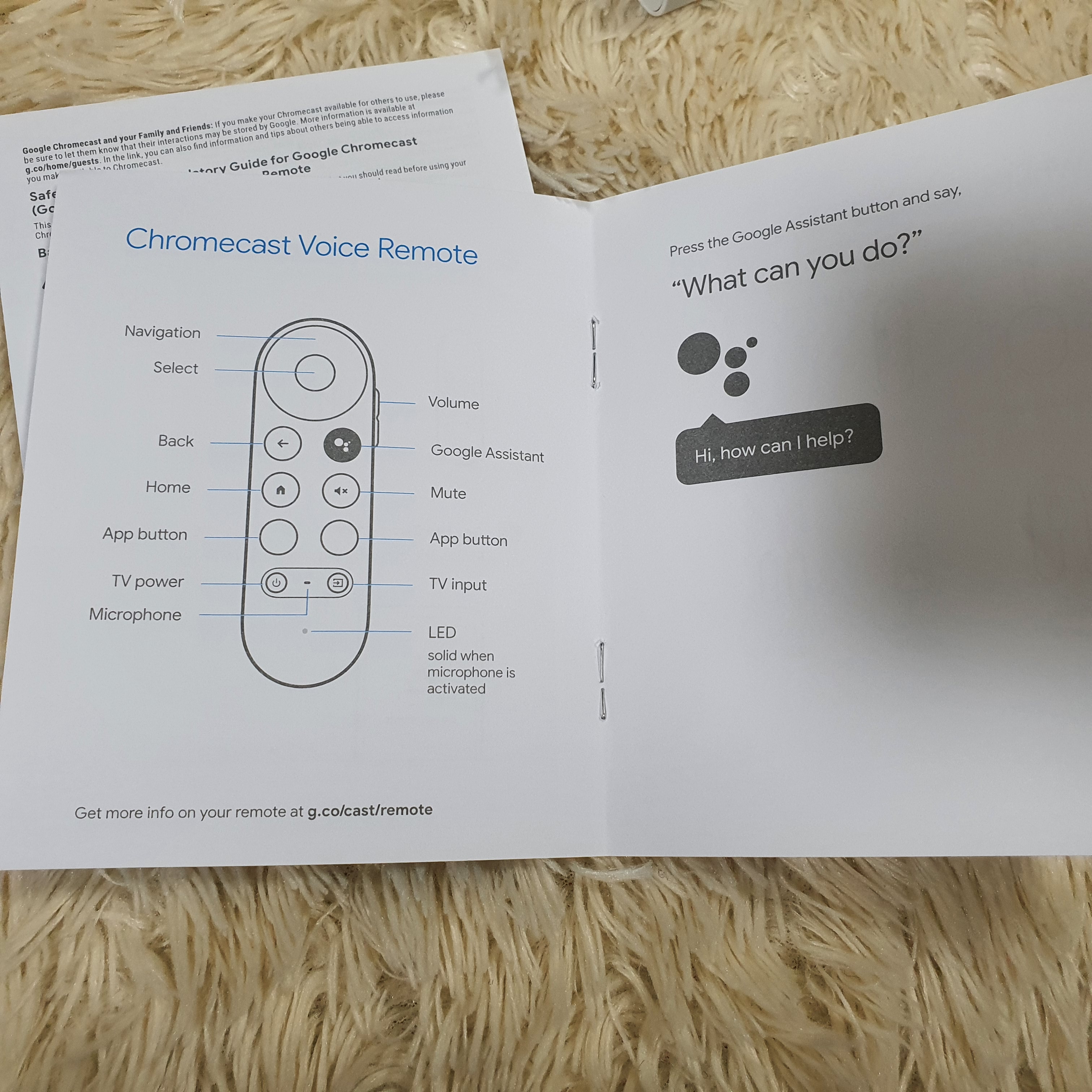
사용 설명서를 살짝 펼쳐보았는데요.
사실 이 설명서를 읽지 않아도 직관적으로 사용할 수 있기 때문에 굳이 영어를 보고 싶지 않은 분들은 펼쳐서 안 보셔도 될 거 같습니다.


크롬캐스트 본체와 리모컨 박스를 개봉하면 흠집이 나지 않도록 이쁘게 포장되어 있는데요
정말 세심한 배려가 느껴지는 포장들이고, 흰색으로 통일감이 느껴져서 너무 좋았답니다.

개봉해 본 구글 크롬캐스트 본체입니다.
진짜 흰색이 엄청 매끈하게 잘 빠졌네요.
대부분의 HDMI 단자가 TV 뒤편에 있거나, 잘 보이지 않는 곳에 위치하고 있는데요.
이렇게 이쁜 디자인이라면 잘 보이는 곳에 눈에 띄게 두어도 좋을 거 같다는 생각이 들었어요.


구글 제품이라는 나타내기 위해서 G라는 로고가 앞면에 새겨져 있습니다.
그리고 뒷면에는 간단한 제품 정보가 있습니다.

저는 크롬캐스트에서 가장 이쁜건 바로 이 리모컨이라고 생각이 들었는데요
일반적인 TV리모컨도 이렇게 이쁘게 나온다면 얼마나 좋지 않을까라는 생각이 들 정도로 정말 정말 마음에 들고 이쁘다는 생각이 들었답니다.


뒷면에는 일반적인 리모컨과 동일하게 리모컨을 넣을 수 있습니다.
건전지는 AAA 건전지 2개가 들어갑니다.

리모컨의 옆면에는 볼륨을 조절할 수 있는 버튼도 있는데요
이 리모컨을 지원하는 경우에는 사용이 가능하지만, 지원하지 않는 TV는 이 기능을 사용할 수 없답니다.
제가 사용하는 LG 빔 프로젝트 PH550은 사용할 수가 없더라고요.
연결 및 사용법
1. 전원 및 TV 연결
① 전원 및 케이블을 크롬캐스트에 연결합니다.
② 크롬캐스트를 TV의 HDMI 포트에 연결합니다.
③ 전원 어댑터를 콘센트에 연결합니다.
2. TV 입력전환
TV의 입력/소스를 크롬캐스트가 연결된 HDMI 포트로 전환합니다.
3. 설정
설정을 완료하여렴 구글 홈 앱을 다운로드하고 실행하세요.
*크롬캐스트의 전원 케이블을 TV의 USB 포트에 연결할 수도 있습니다.
(전원이 풍부하게 제공되는 USB포트만 가능합니다)

제가 사용하고 있는 LG 빔 프로젝트 PH550의 뒷면입니다.
여기 HDMI단자에 연결을 해서 사용을 할 예정이랍니다.

세워서 사용할 경우 살짝 달랑달랑하는 느낌이 있기는 한데요.
저희는 이렇게 사용하지는 않고요. 선반 위에 올려서 사용하고 있답니다.

구글 캐롬캐스트를 HDMI 단자에 연결한 이후에 전원을 연결을 해야 하는데요.
저는 이 전원을 LG 빔프로젝트에서 바로 가져올 수 있지 않을까라는 생각에 빔 프로젝트의 USB에 연결하고 이걸 구글 크롬캐스트에 연결해 보았는데요.
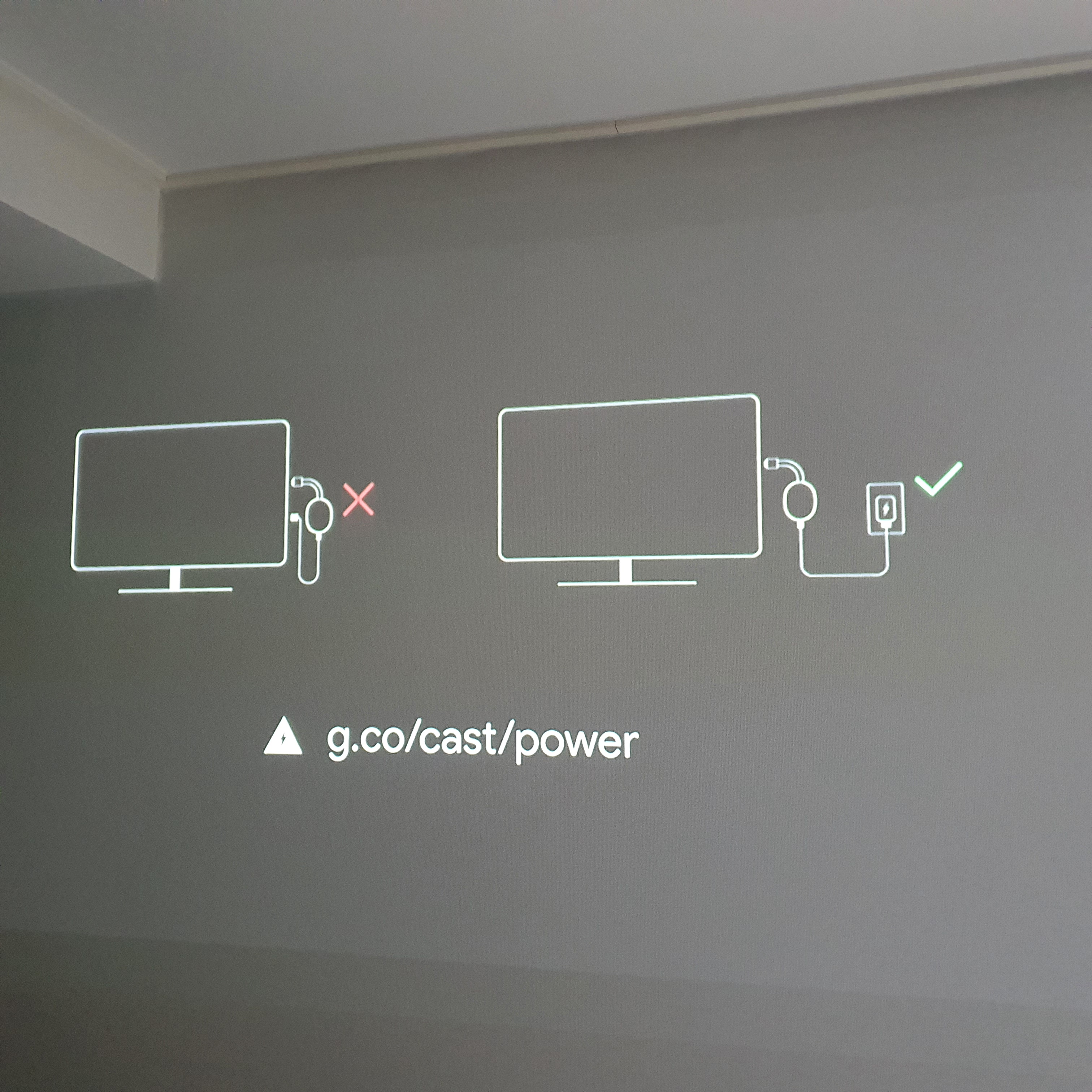
이렇게 전원 어댑터를 사용하지 않고 TV 혹은 빔프로젝트의 USB에 연결해서 전력을 가지고 오려면 위와 같이 전원 어댑터에 연결을 하여서 사용해야 된다는 그림이 나오게 된답니다.
정말 친절한 구글이라는 생각이 듭니다.



전원 선도 연결하기 위해서 묶여 있는 USB 케이블을 풀었는데요.
USB 케이블도 그냥 돌돌 감아 놓은 게 아니라, 집게 같은 걸로 이쁘게 포장해놓은 게 너무 세심하고 이뻤답니다. 이 케이블 집게는 필요에 따라서 계속 사용을 할 수 있을 거 같다는 생각도 들었네요.
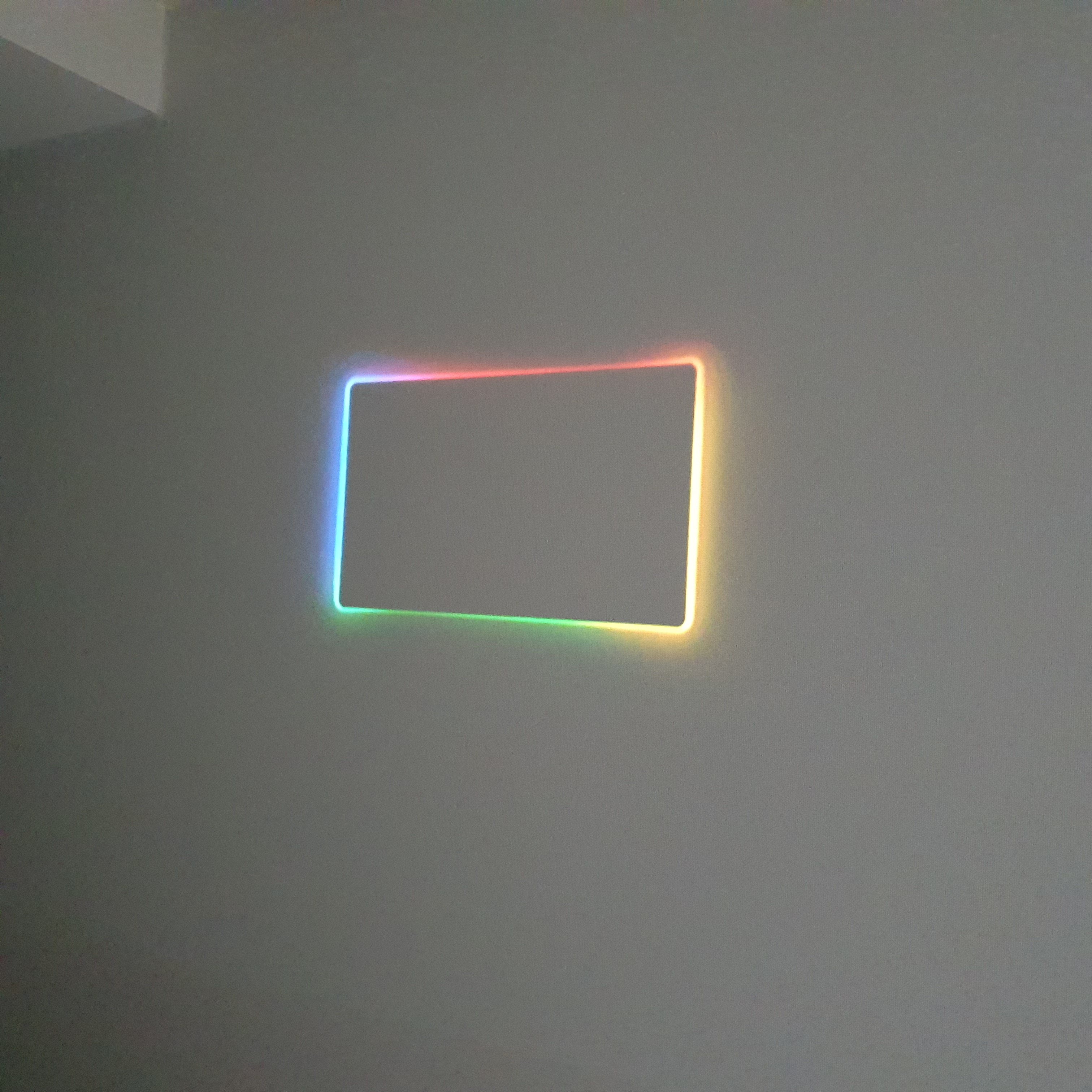
크롬캐스트를 연결해서 빔 프로젝트를 부팅하면 다음과 같이 첫 부팅 화면이 나옵니다.
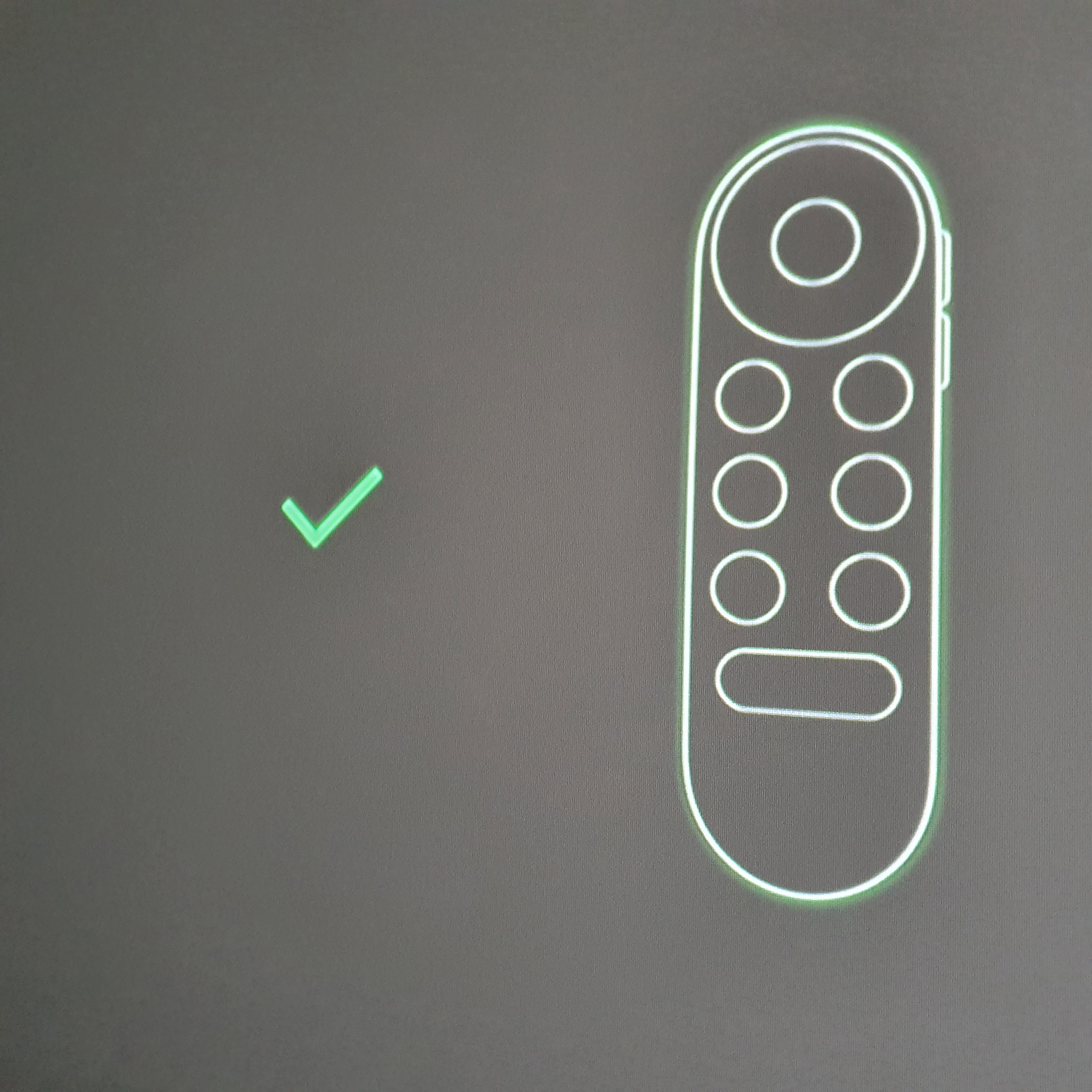
첫 부팅이후에는 리모컨을 연결하게 되고, 연결이 잘 되었는지 체크를 한답니다.
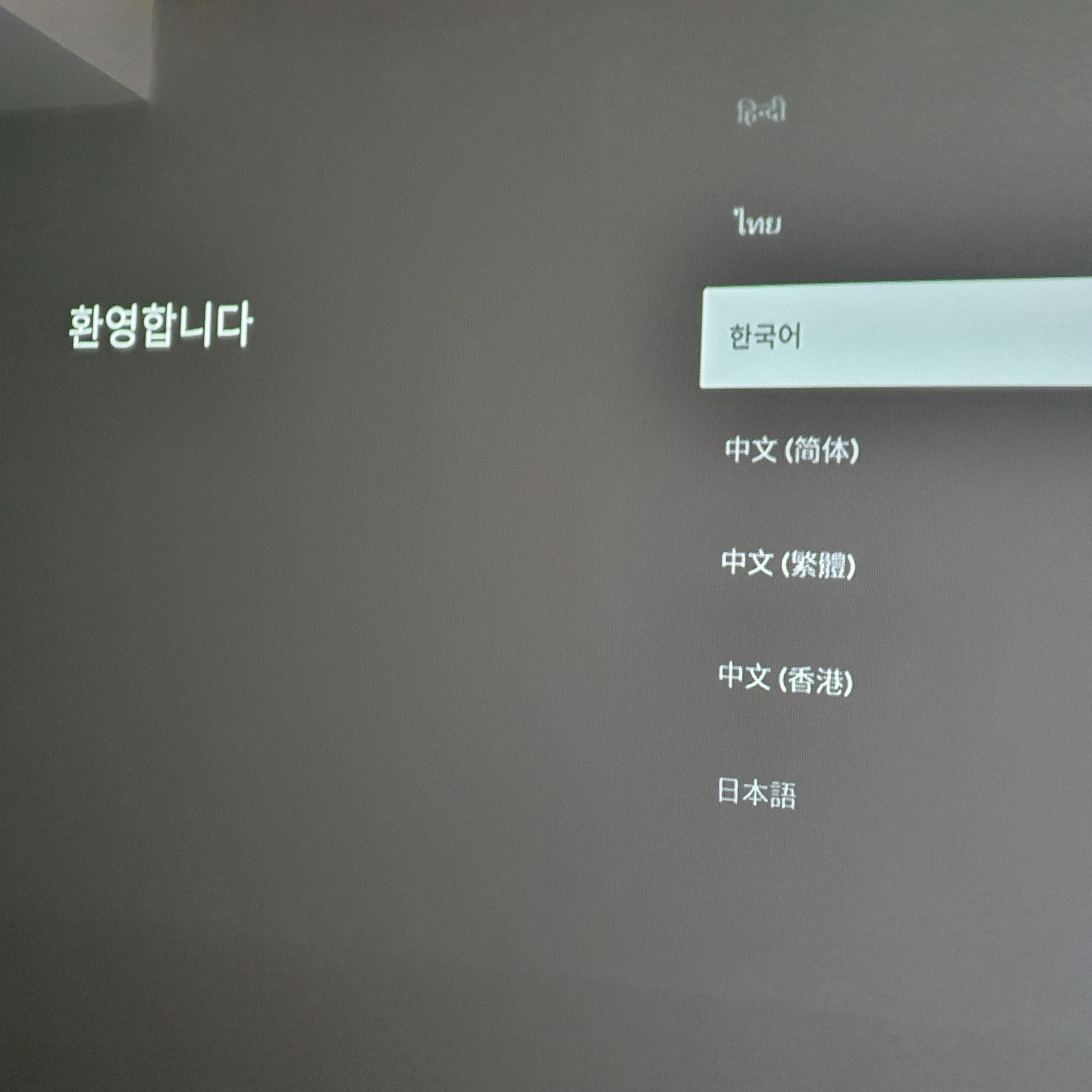
저는 이 제품을 사용하면서 영어로 사용해야하나 싶었는데요.
한국에 정식발매된 제품이 아니더라도, 한국어를 지원하더라고요.
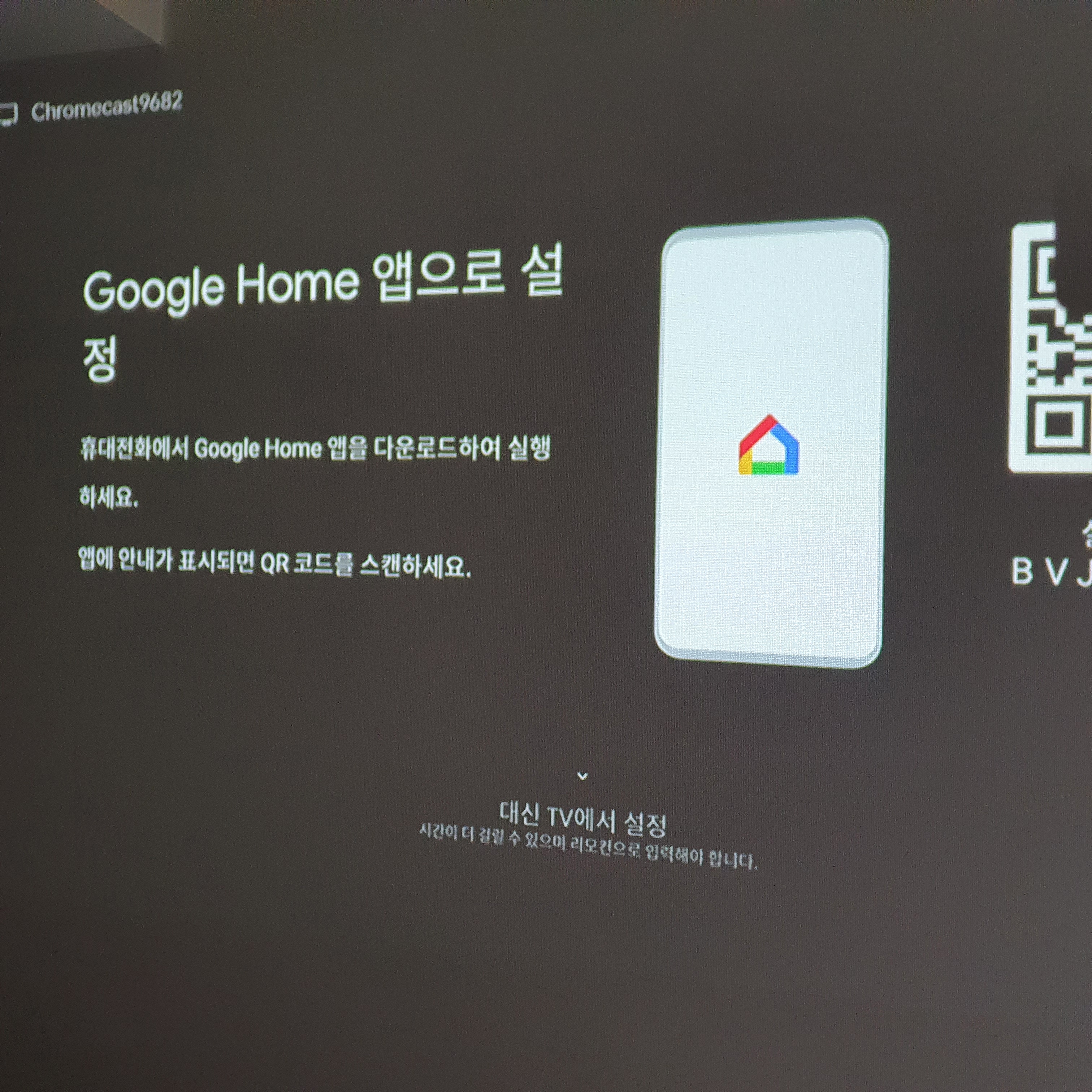
스마트폰에 Google Home이 있으면 Google Home으로 간단한 설정을 마칠 수 있습니다.
스마트폰으로 하지 않고, 그냥 직접 리모컨을 통해서 TV에서 설정도 가능한데요.
시간이 더 걸린다는 문구를 보실 수 있을 거예요.
그래서 저는 Google Home 앱으로 설정을 끝냈답니다.
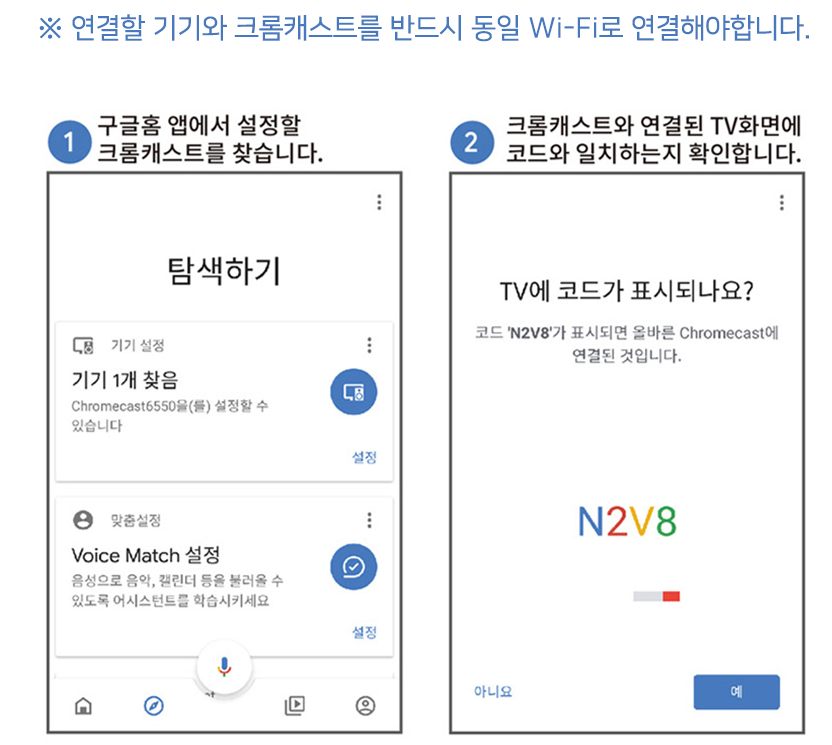
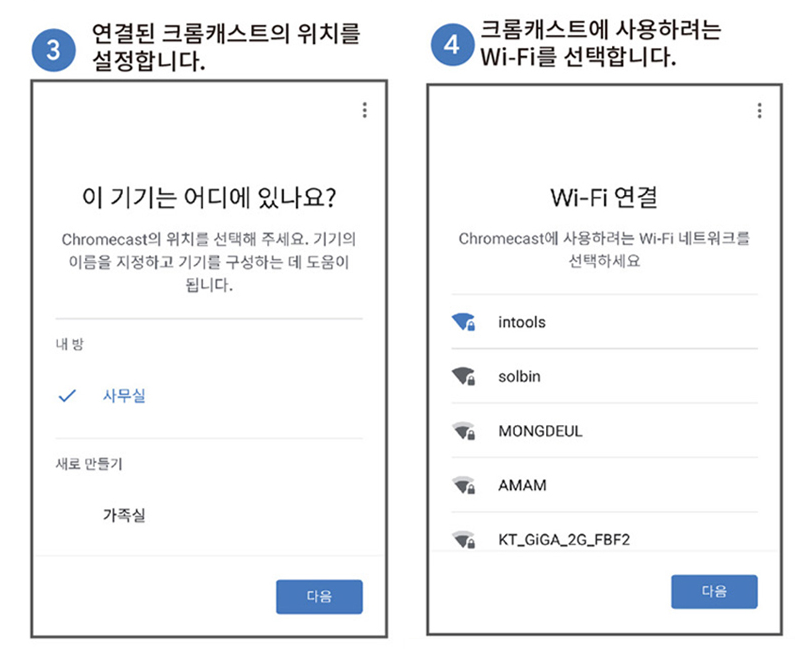
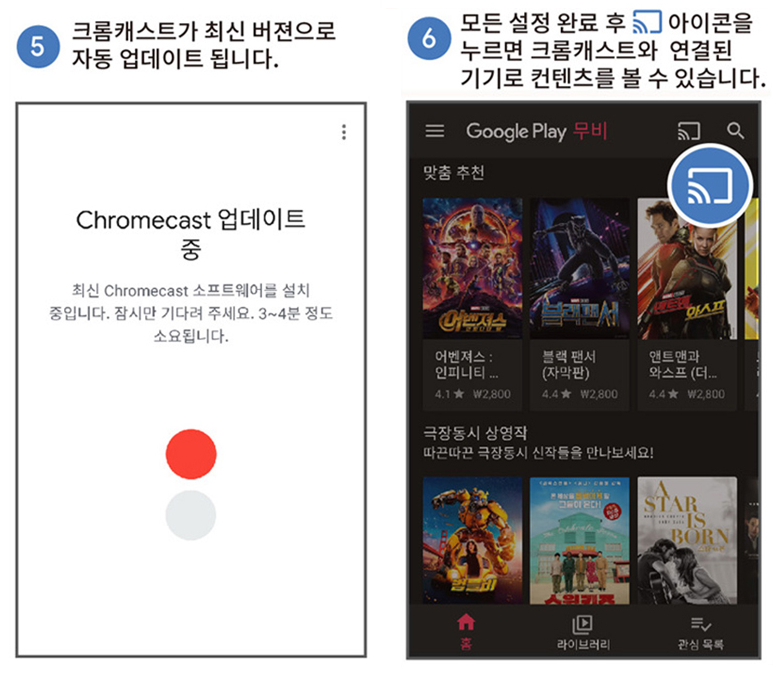
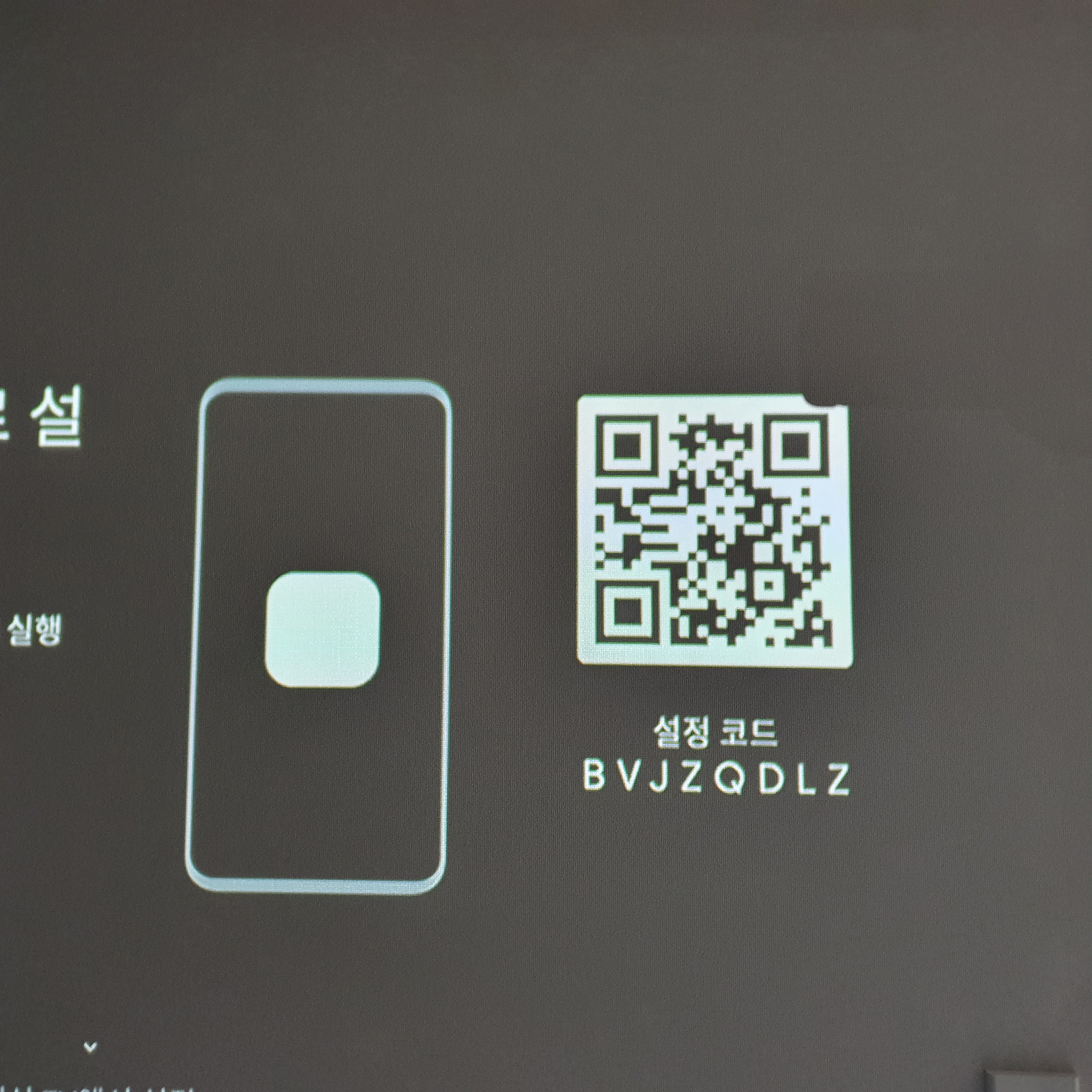
바로 Google Home에서 연결해서 사용할 수 있도록 QR코드가 있어서 편하게 설정할 수 있답니다.
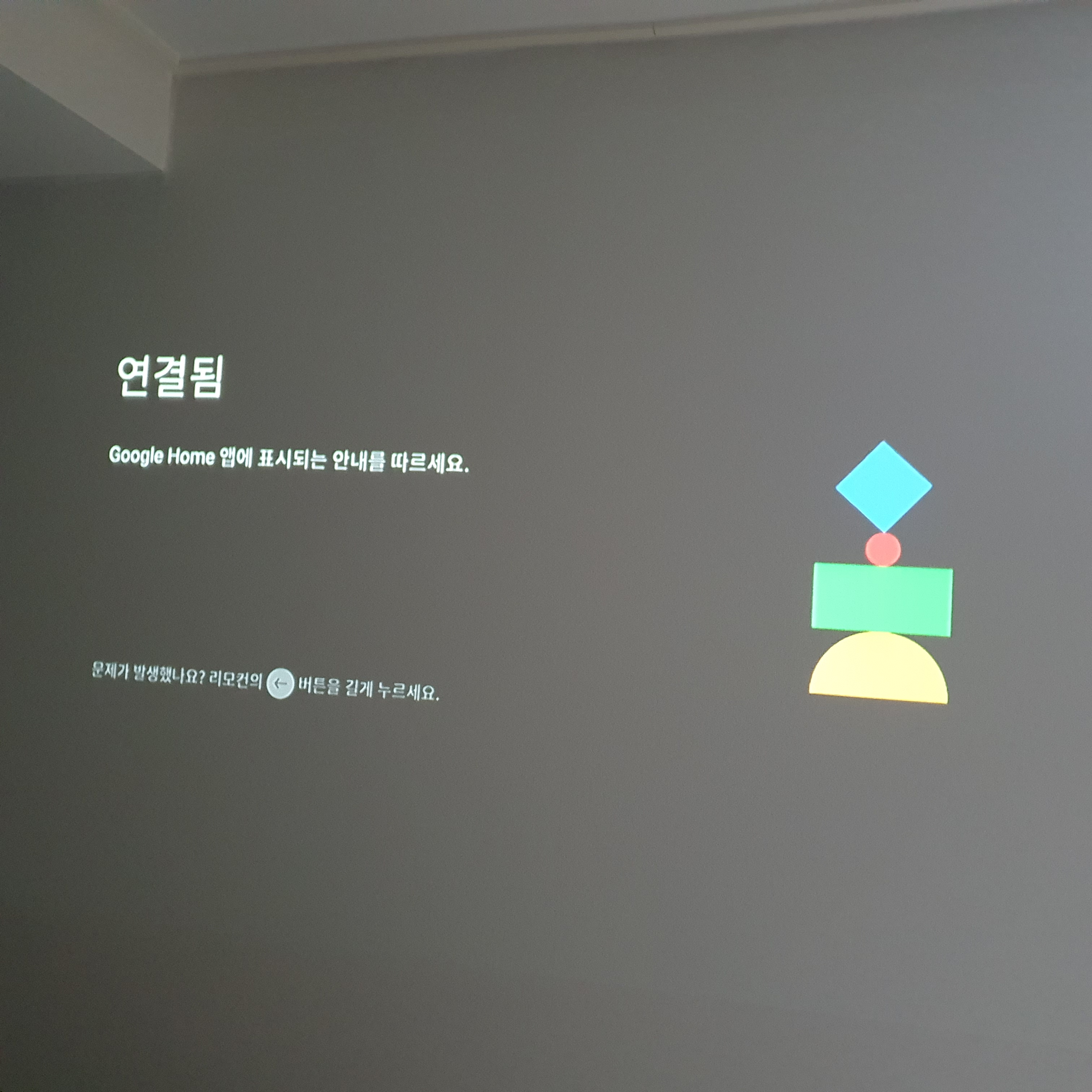
Google Home앱과 연결되면 연결되었다는 메시지가 나옵니다.
이제는 Google Home 앱에서 설정을 해주시면 된답니다.
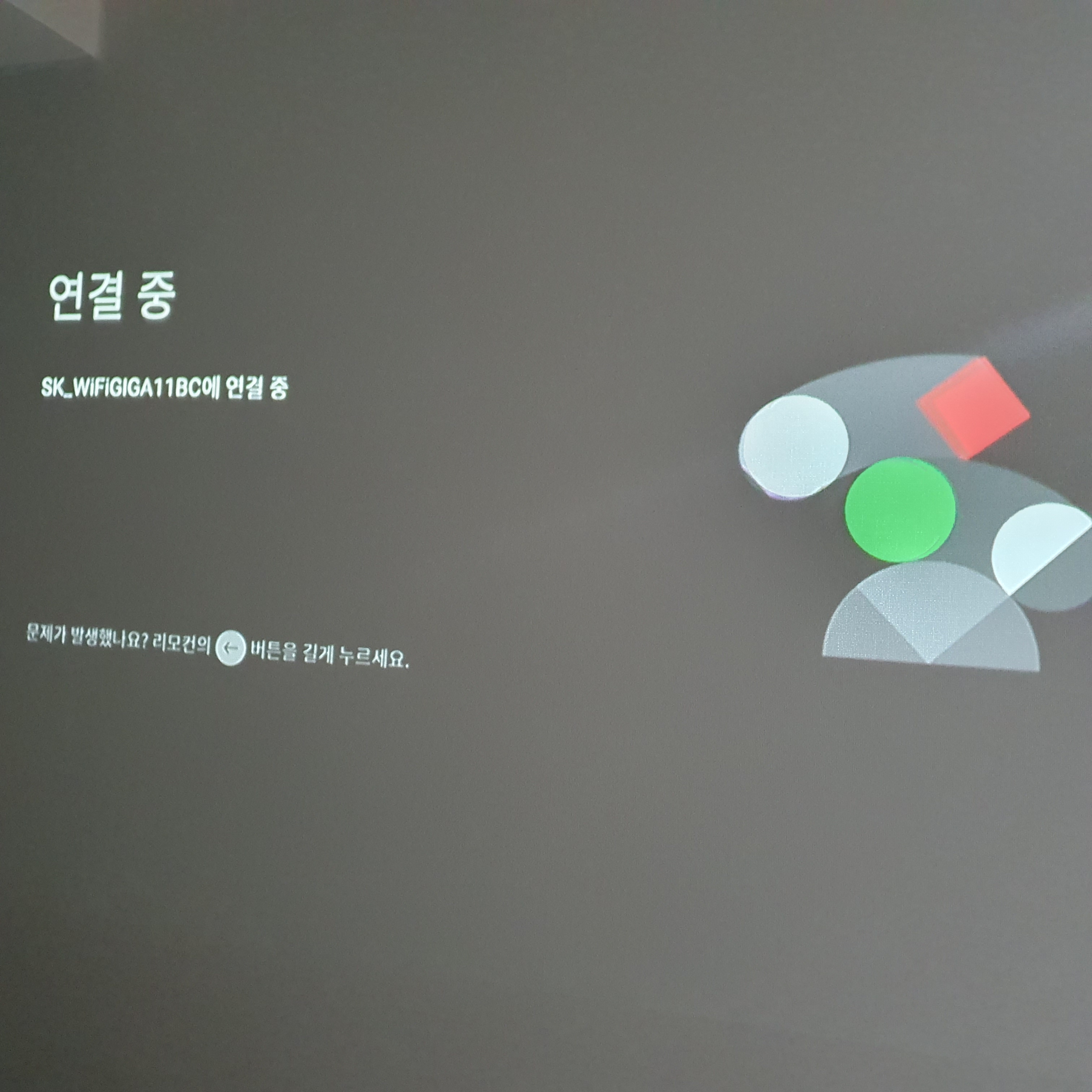
인터넷이 연결이 되면 이제 정말 사용할 수 있게 된 것입니다.
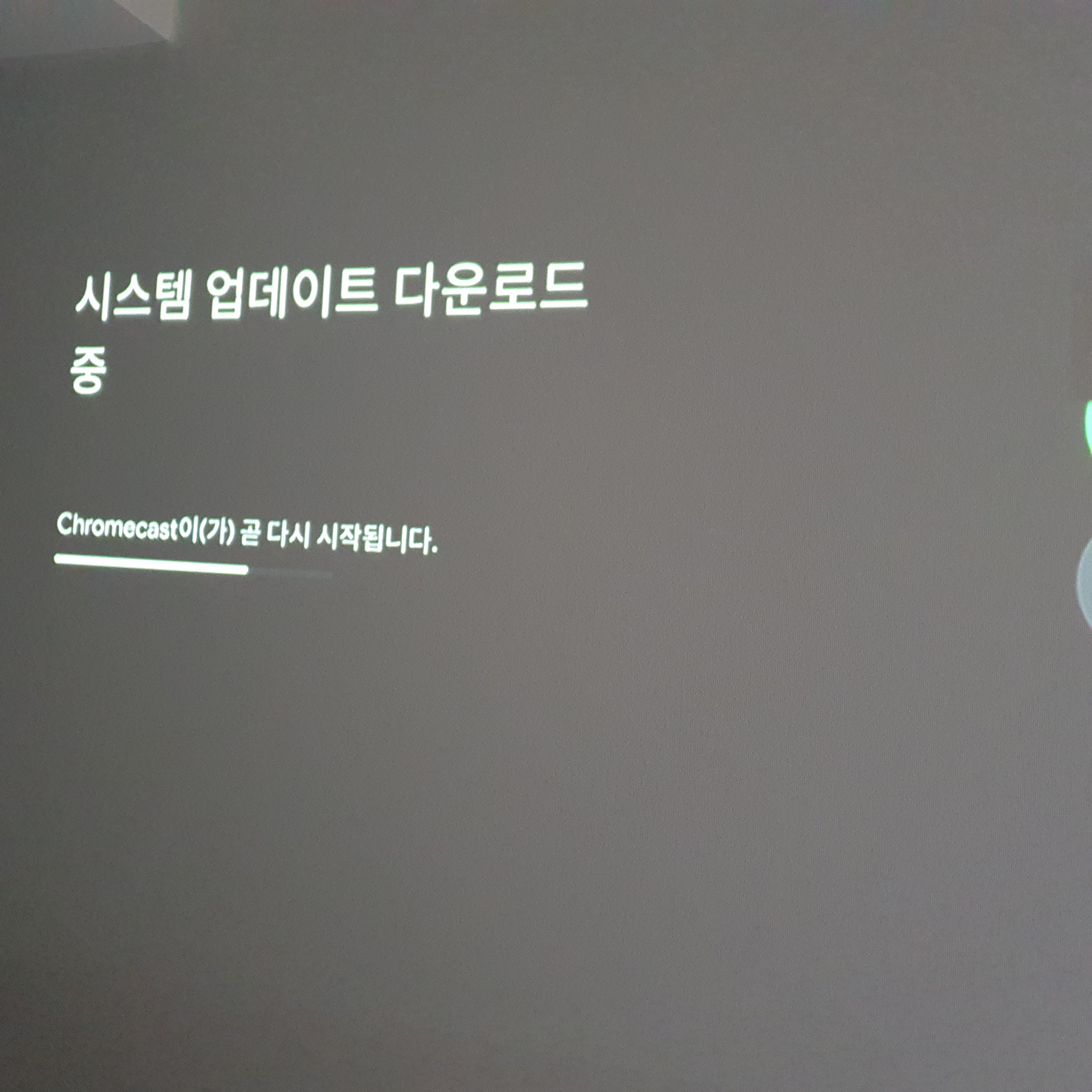
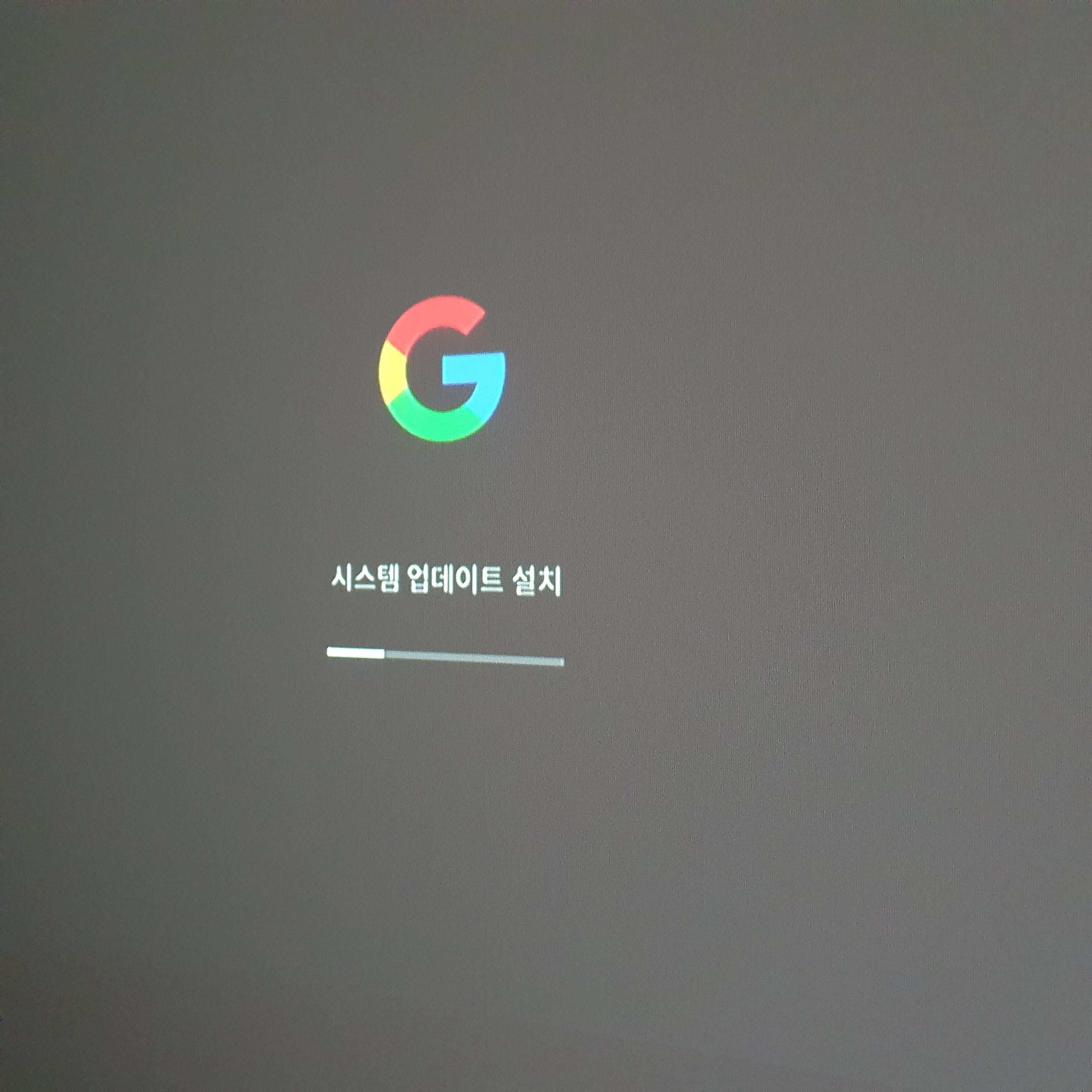
구글인 만큼 시스템이 업데이트되면 자동으로 업데이트를 합니다.
첫 부팅인 만큼 그동안 업데이트된 정보가 있으면 확인하고 자동으로 업데이트를 해준답니다.
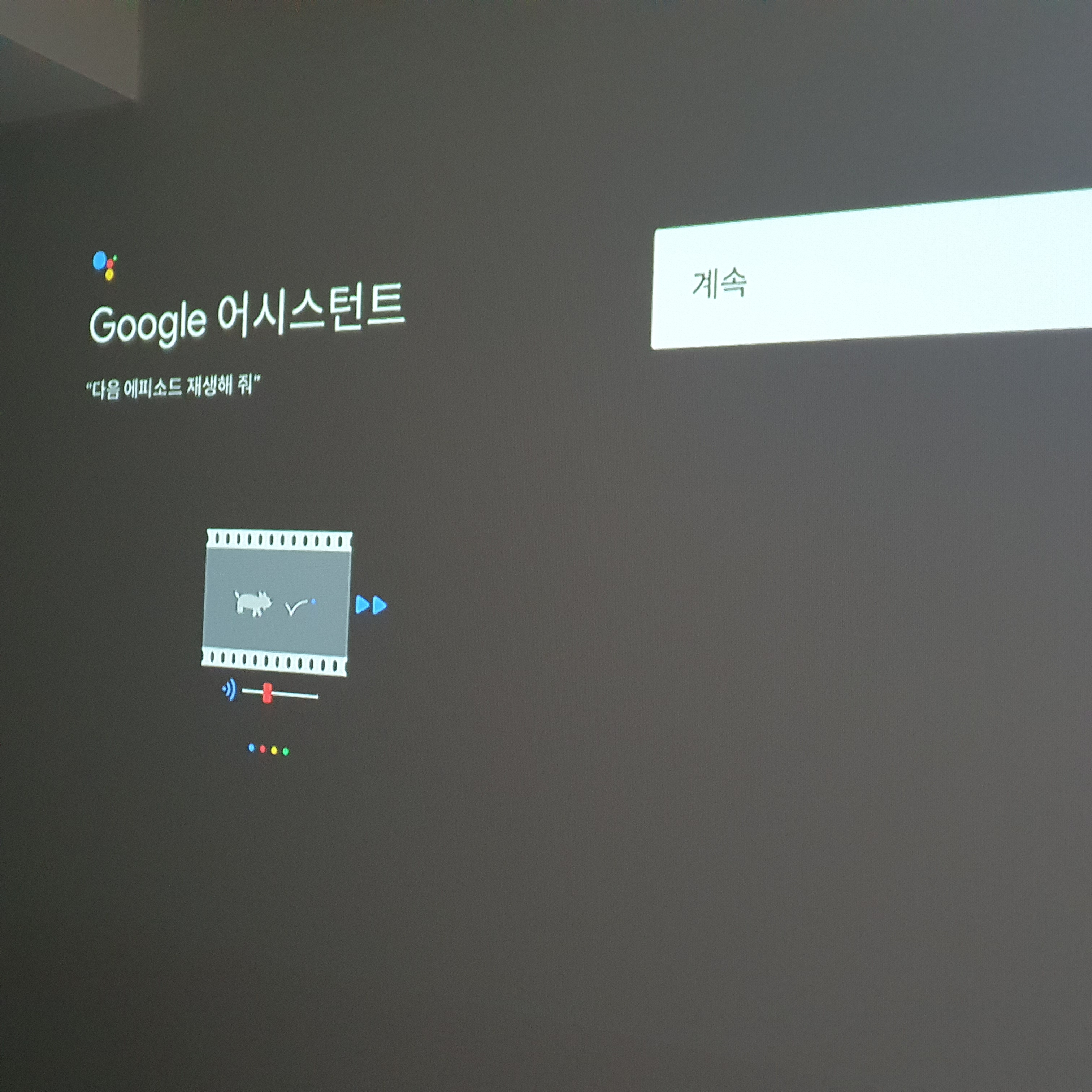
리모컨에서 음성 컨트롤이 제대로 잘 되는지도 체크합니다.
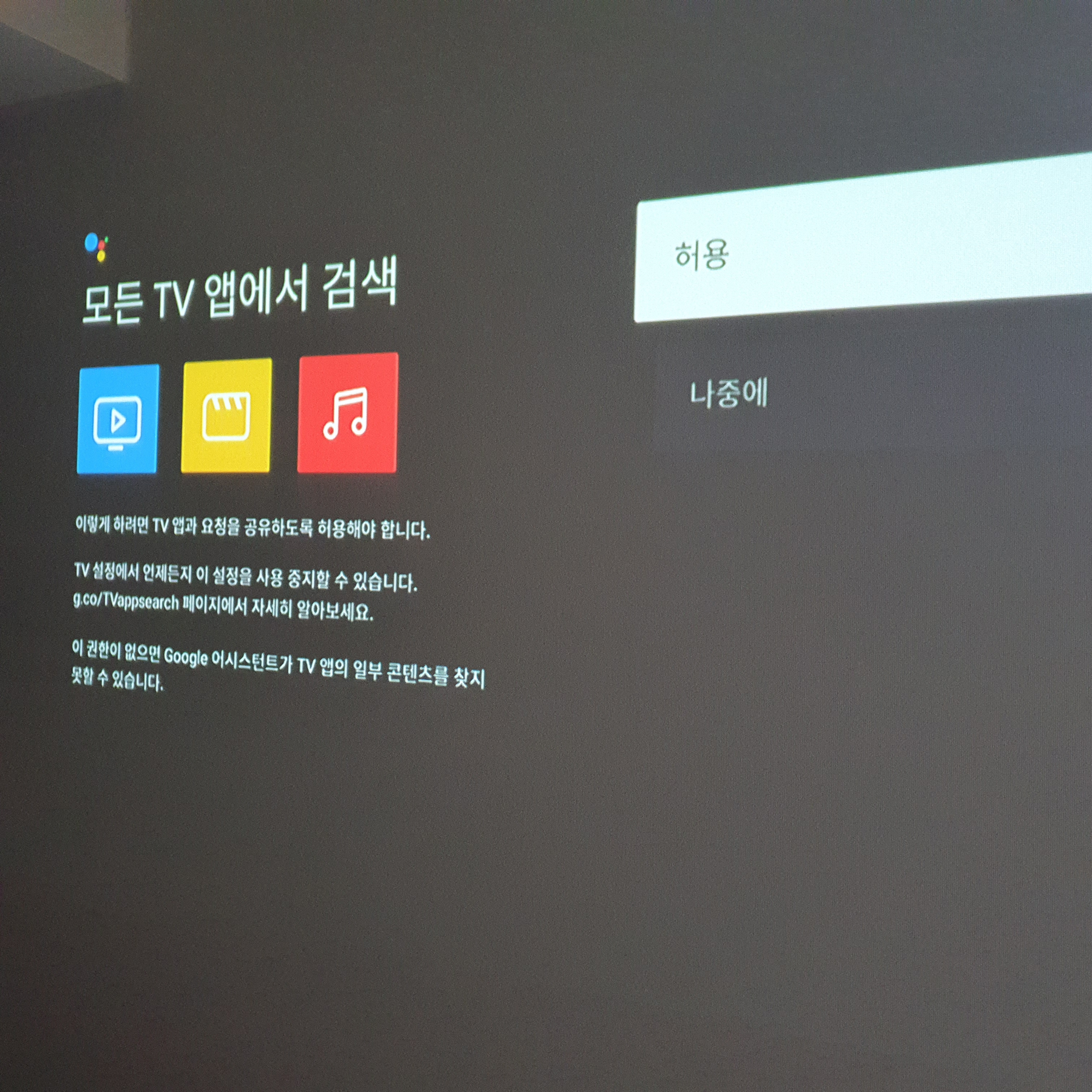
Google 어시턴트를 활용할 수 있도록, TV 앱에서 검색을 허용하는 권한 설정을 해줍니다.
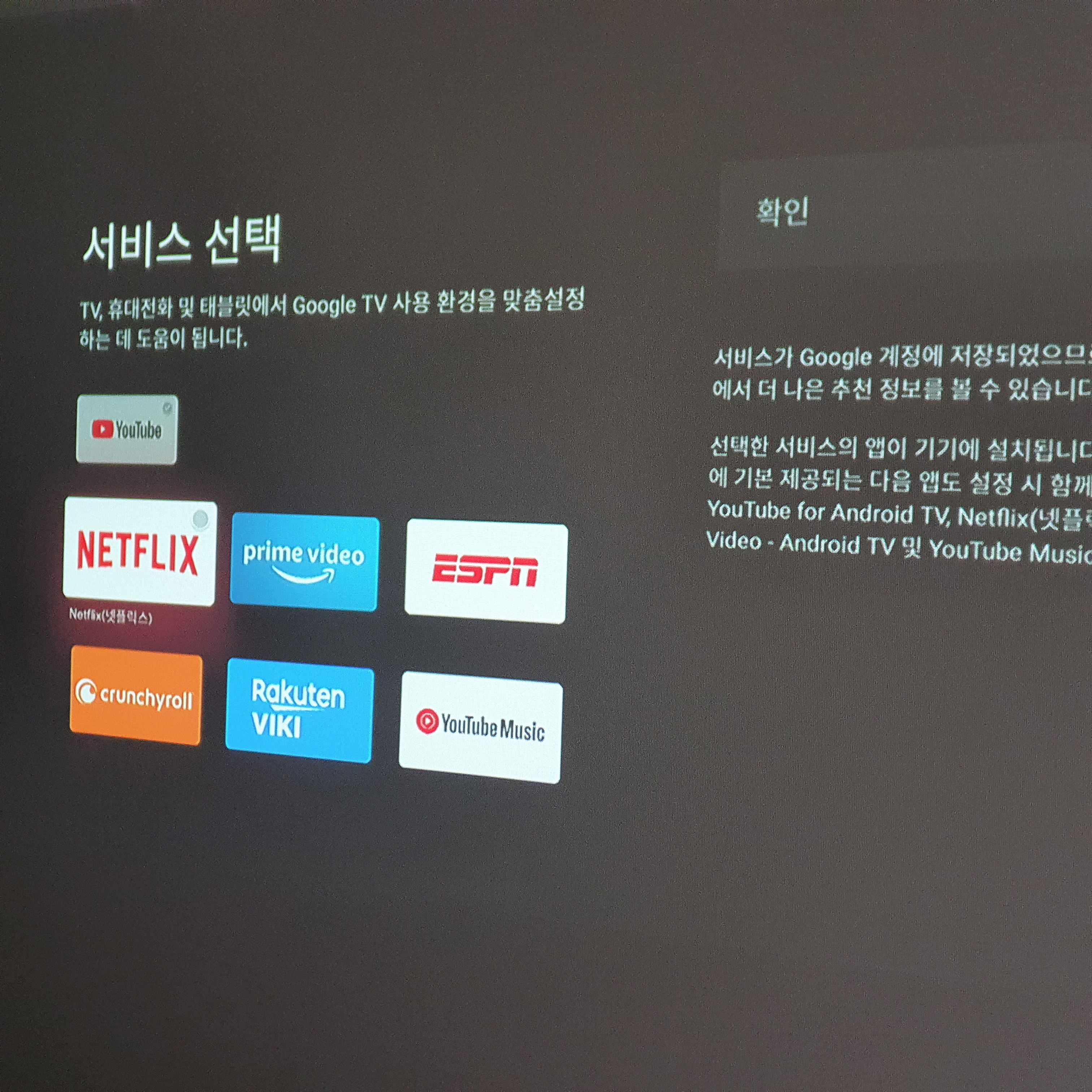
Google Home을 활용하고, 저의 구글 계정과 연동이 되기 때문에 TV, 휴대전화, 태블릿에서 사용 환경을 맞출 수 있도록 맞춤 설정을 할 수 있답니다.
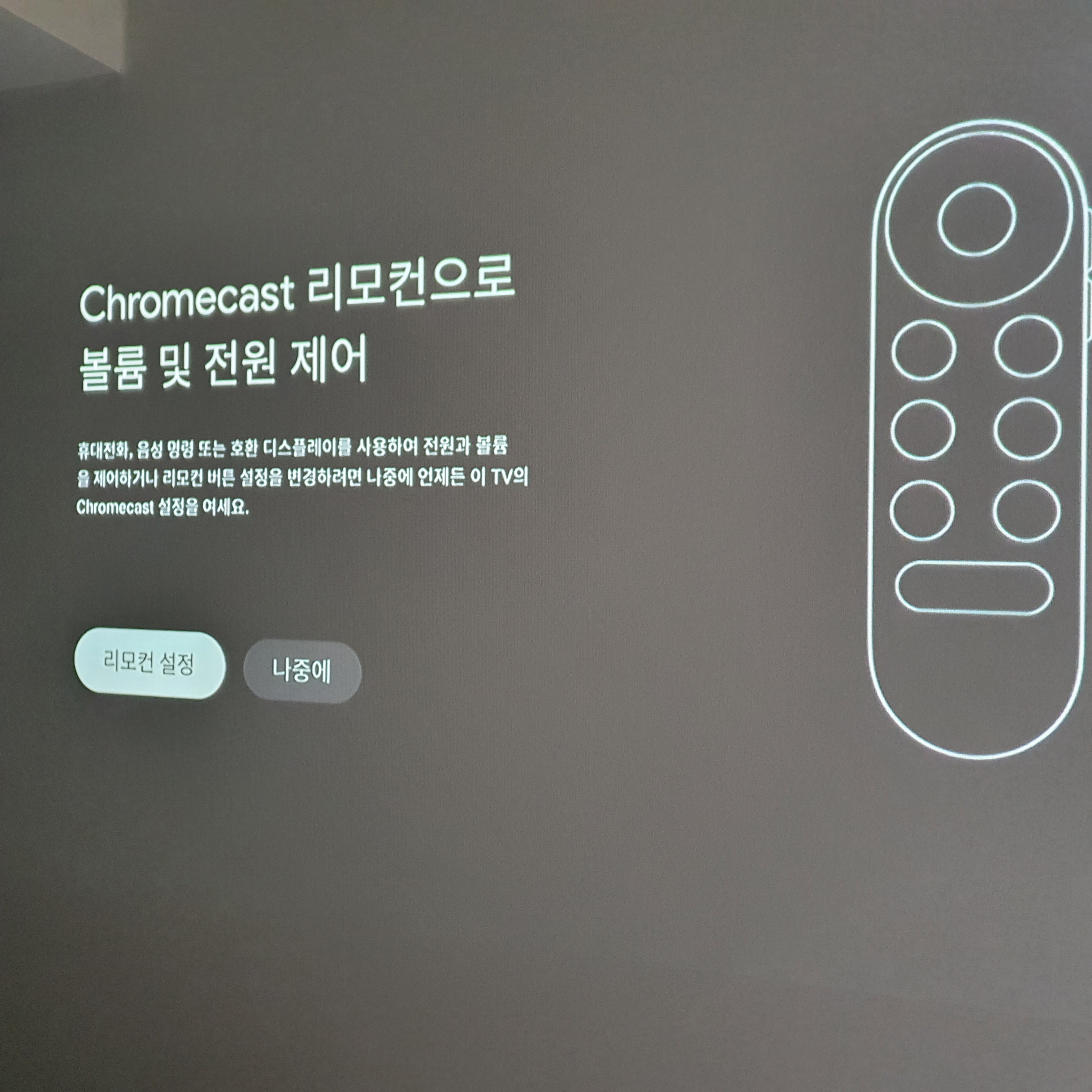
크롬캐스트의 리모컨으로 TV까지 제어해야 하기 때문에 리모컨으로 볼륨 및 전원 제어가 제대로 잘 되는지 확인할 수 있습니다.
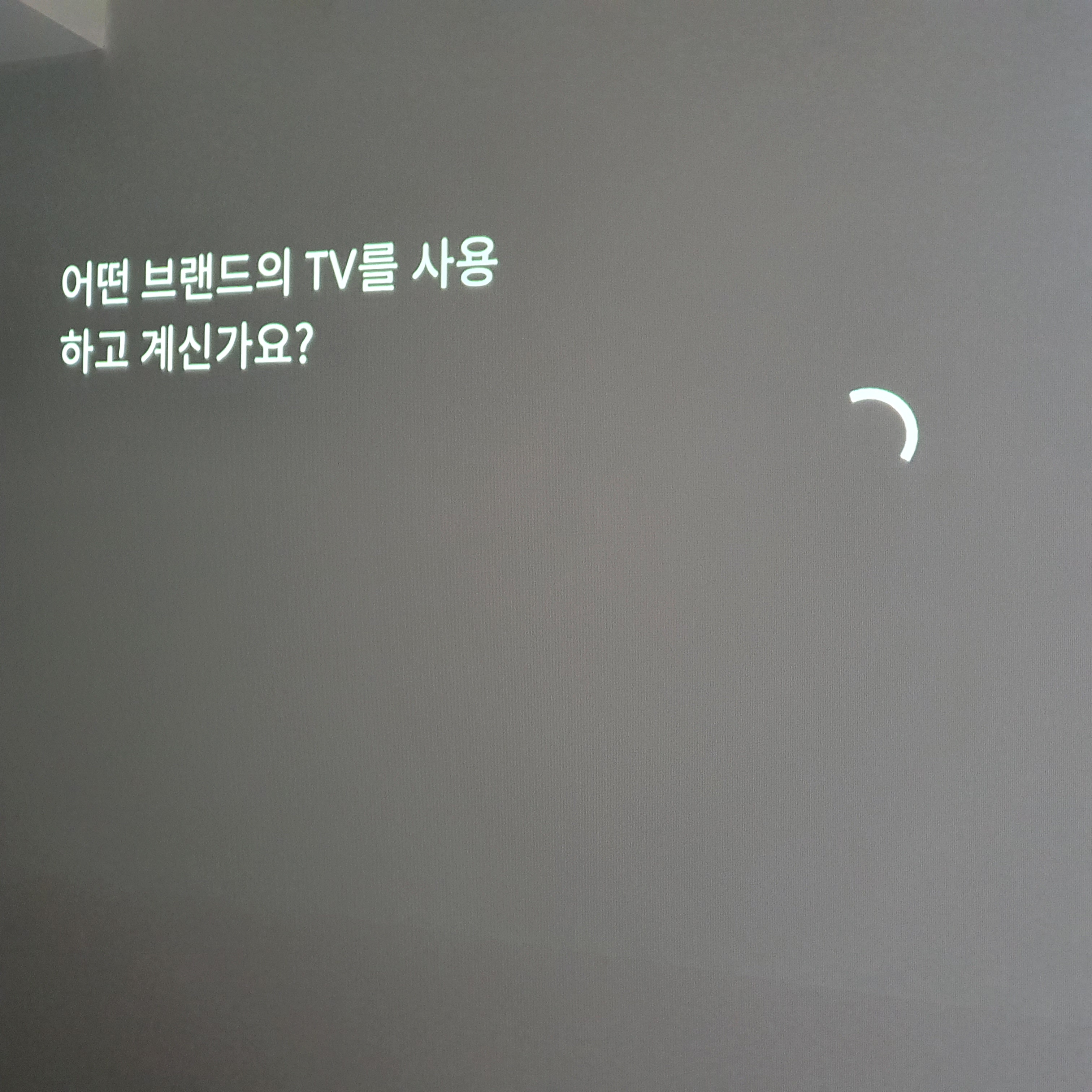
TV 브랜드를 확인하는 화면이었는데요.
제가 사용하는 LG 빔프로젝트는 지원하지 않아서 그냥 넘어갔던 거 같아요.
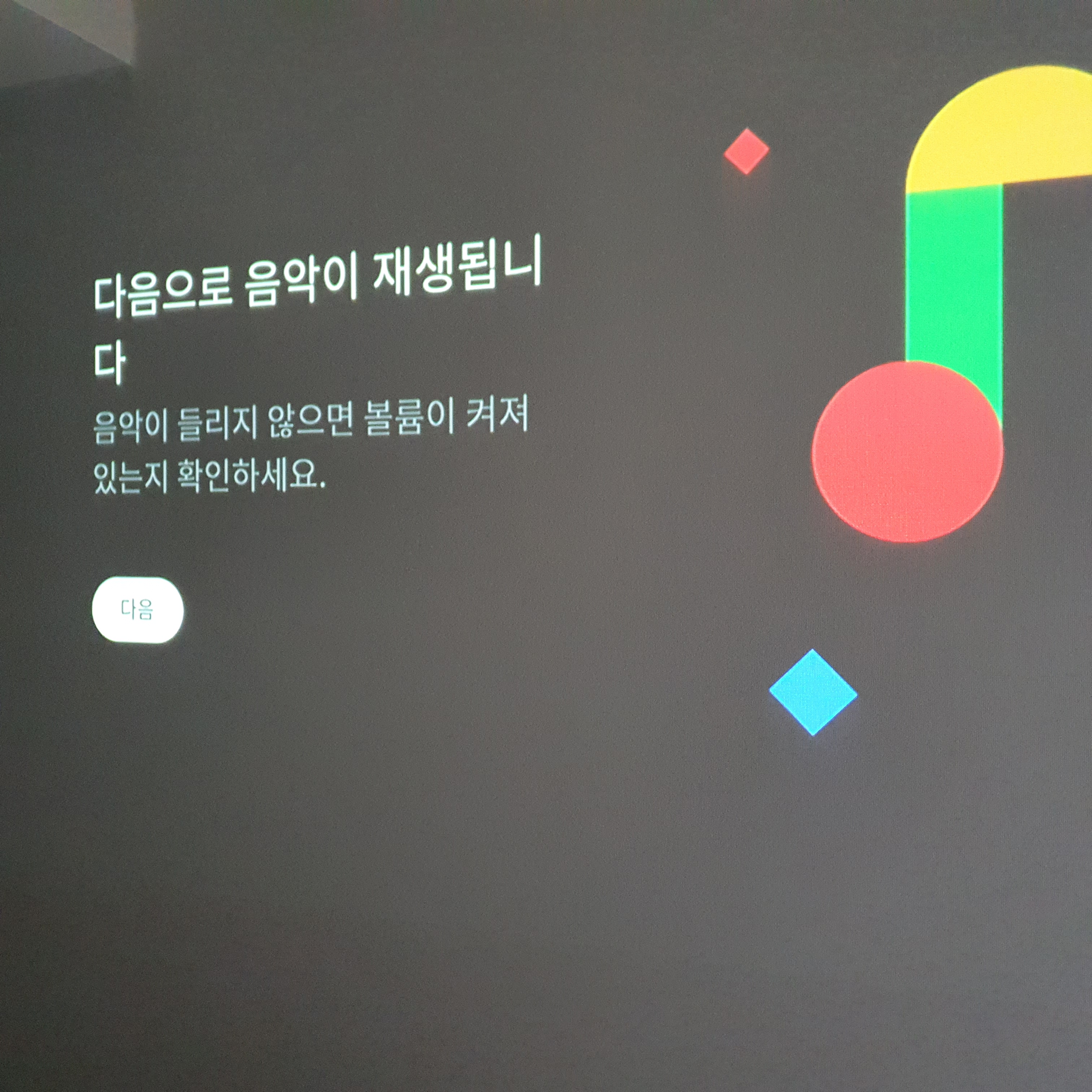
크롬캐스트를 통해서 들어오는 소리가 잘 들리는지 체크를 합니다.




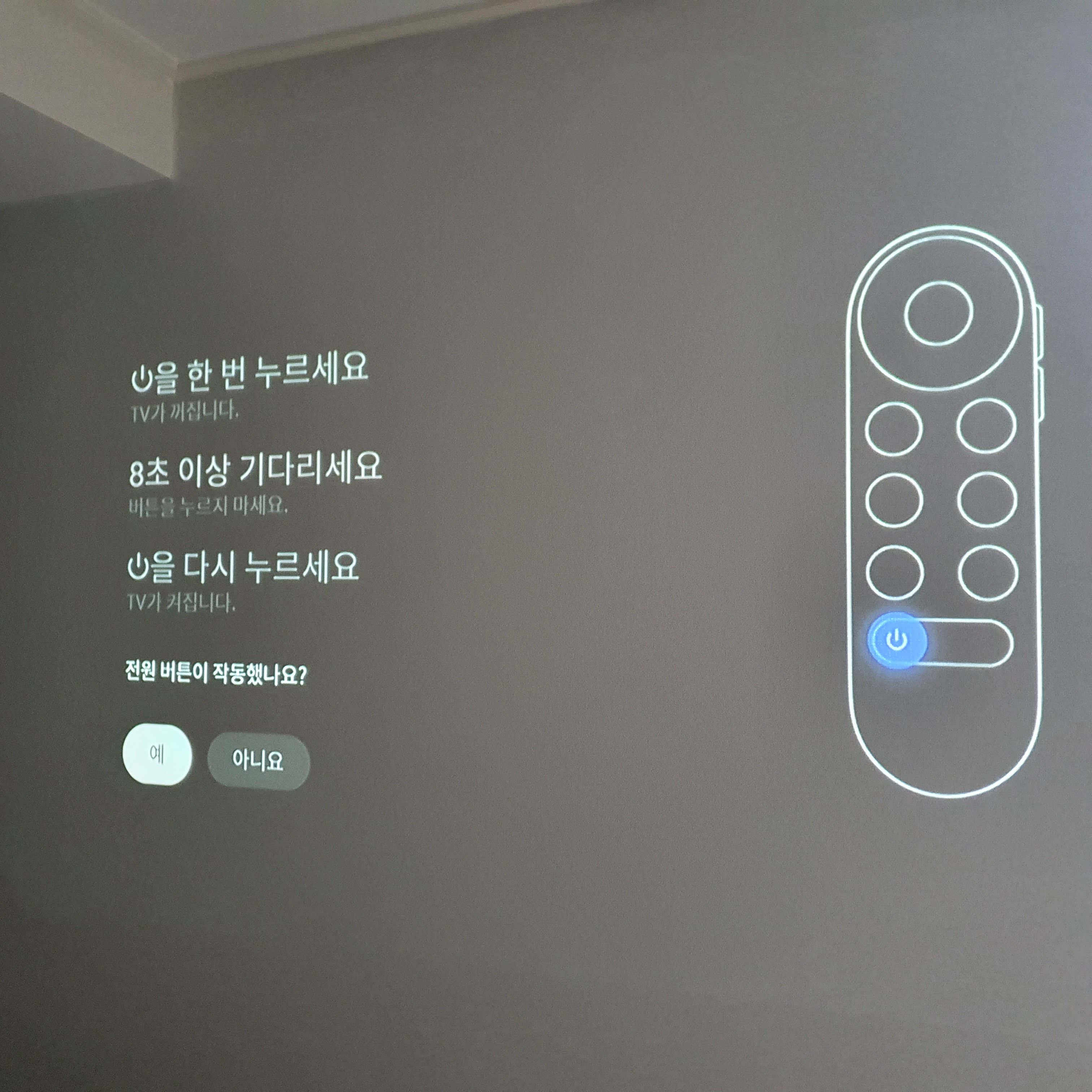
크롬캐스트의 보이스 리모컨으로 TV를 컨트롤하기 위한 설정들을 확인하는데요
저희 LG 빔프로젝트 PH550은 이 기능을 지원해주지 않았기 때문에 전부 기능을 넘어갔답니다.
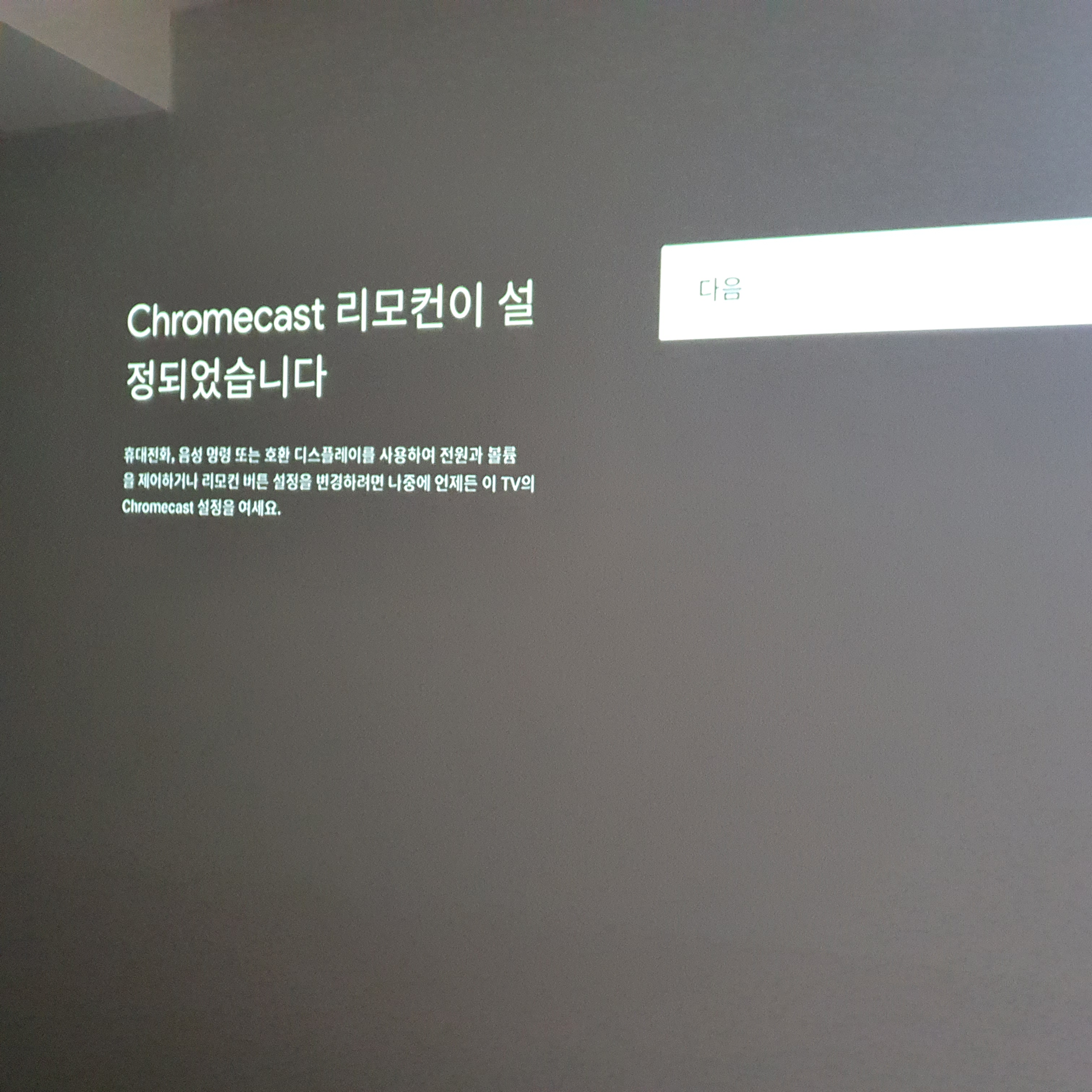
이제 리모컨 설정이 완료되었다고 하네요.
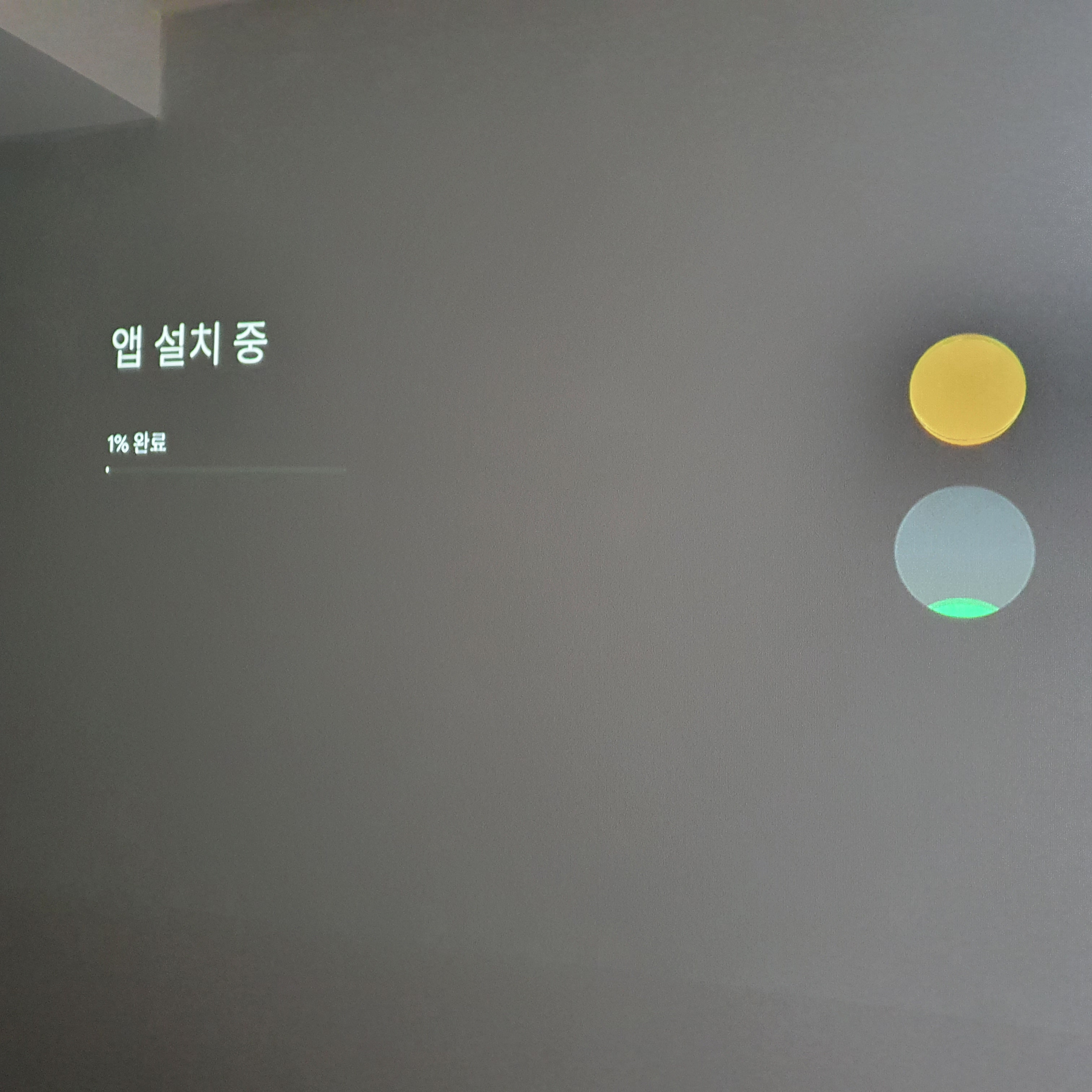
리모컨 설정이 완료되면 다양한 OTT 서비스를 보기 위한 앱을 설치하기 시작합니다.
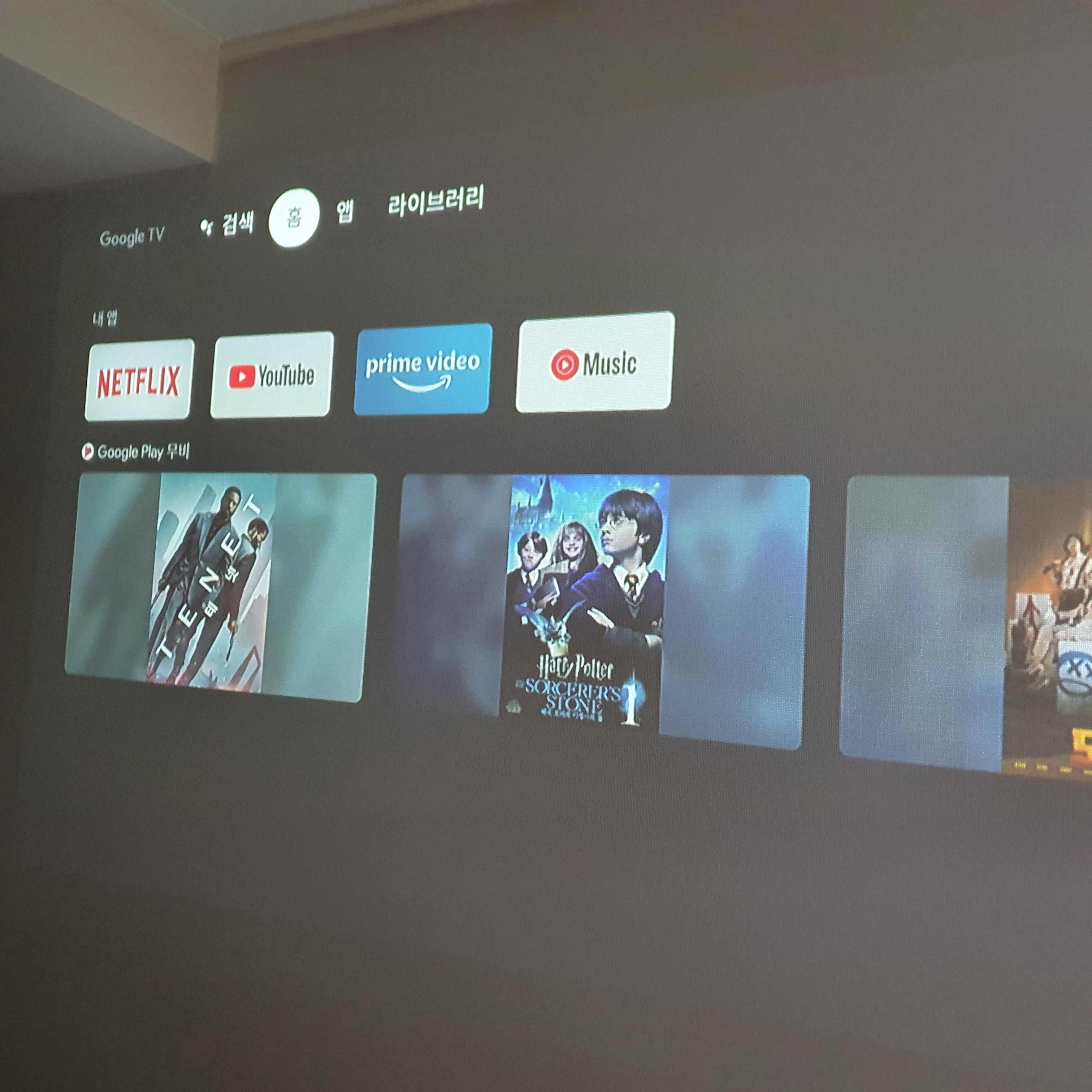
기본적인 앱이 설치된 화면입니다.
넷플릭스, 유튜브, 프라임비디오, 유튜브 뮤직 앱이 기본으로 설치되어 있네요.
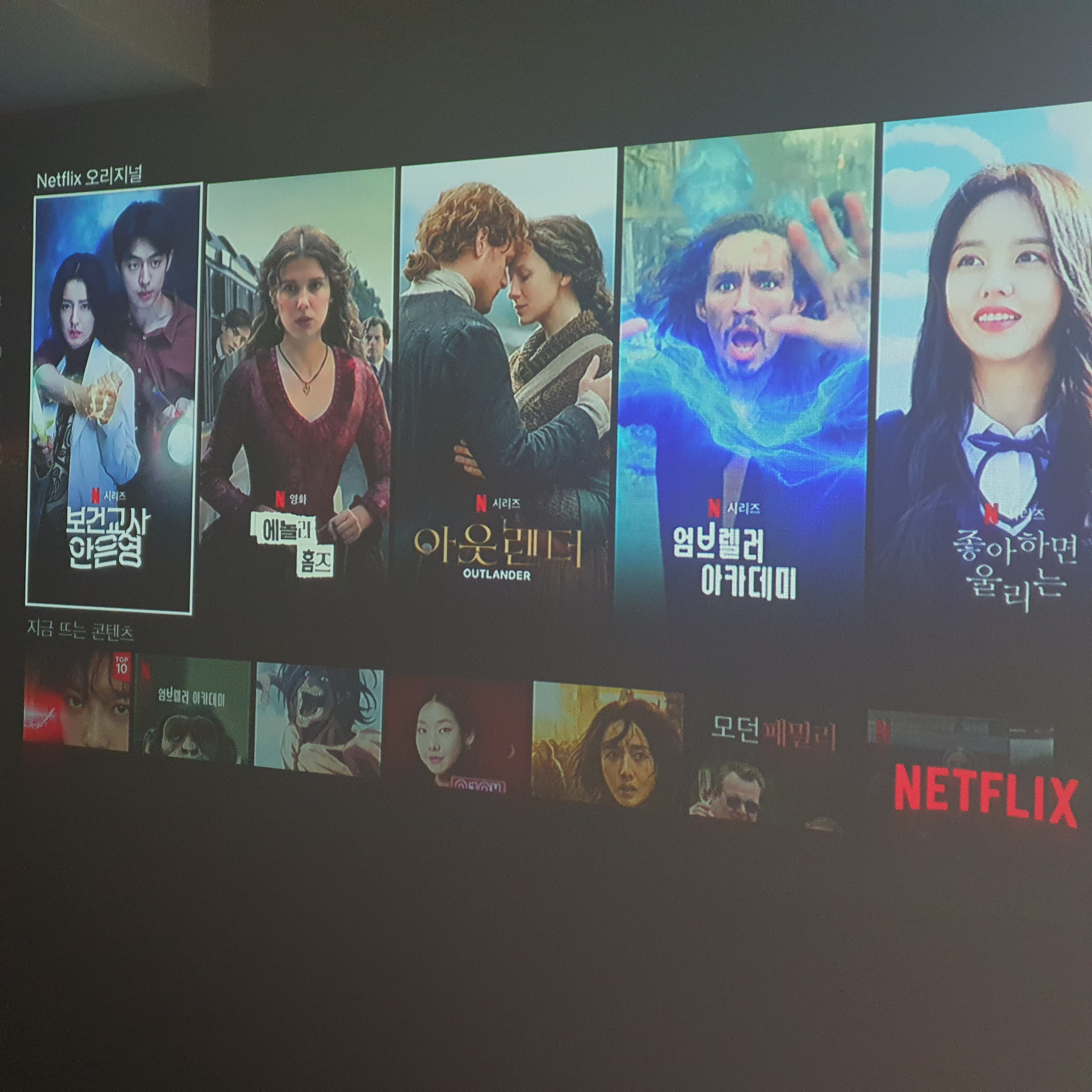
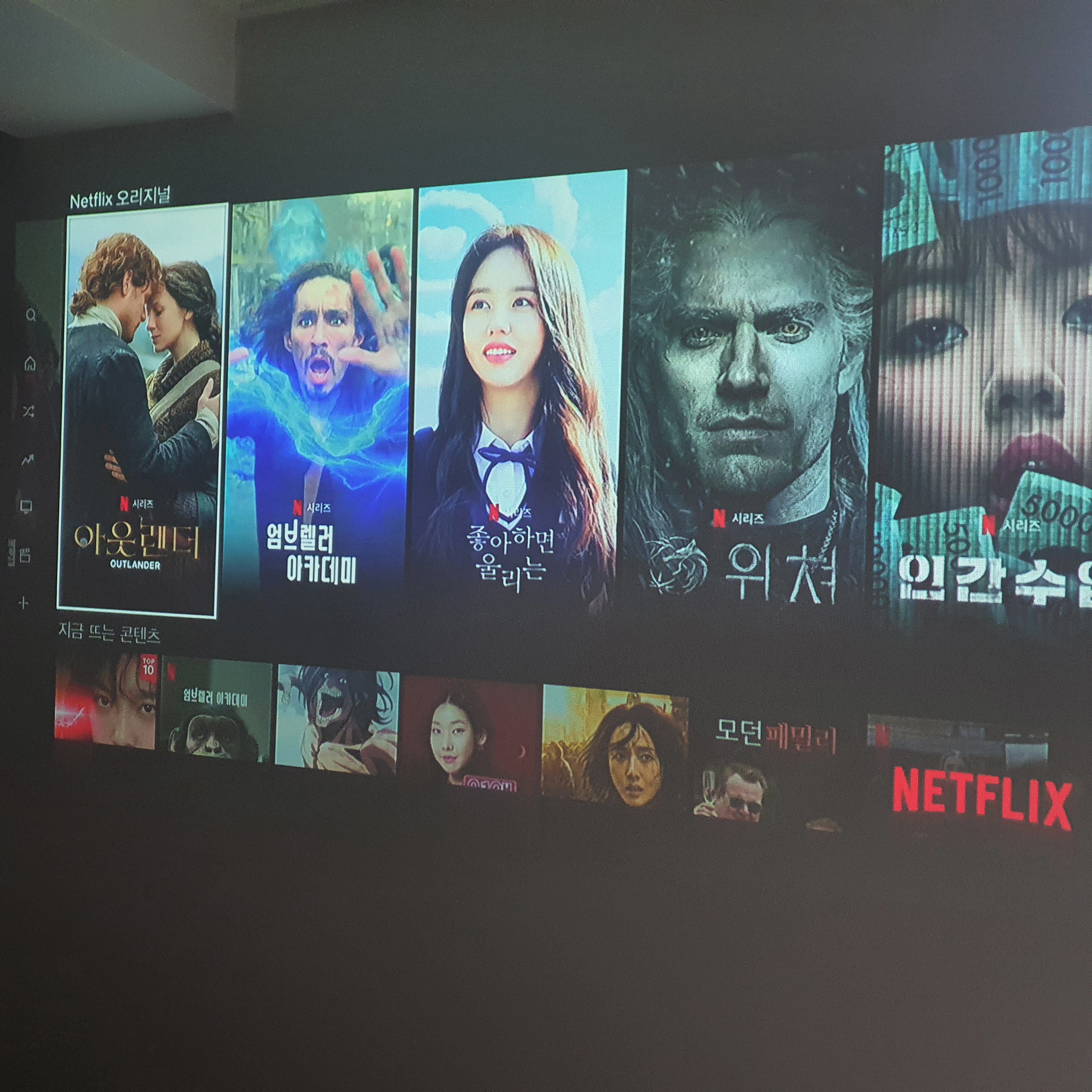
넷플릭스의 계정을 연결하고 시작해보았는데요.

나름 꽤 좋은 화질로 잘 나오는 거 같죠?

이제는 안방의 침대에서 편안하게 넷플릭스를 볼 수 있게 되었답니다.
지금은 디즈니 플러스도 연결해 놓았고, 이외에도 지상파 TV를 보기 위해서 Allive앱도 설치해서 보고 있는데요. 이 Allive앱을 사용하는 방법은 다음에 다시 리뷰해보려고 합니다.
총평
구글 크롬캐스트를 사용하면서, 이렇게 좋은 게 있는데 왜 이렇게 늦게 사용했을까라고 후회했을 정도로 만족감이 훨씬 높아졌습니다. 그리고 빔프로젝트의 활용도가 그리 높지 않았는데요. 이번에 구글 크롬캐스트를 설치하면서 훨씬 더 활용도가 높아졌고요. 그래서 빔 프로젝트가 구석에 박혀 있을 일이 없어졌답니다.
지금까지도 잘 사용하는 걸 보면은 충분히 구매한 비용만큼의 기능을 잘하고 있다고 생각이 됩니다.
디즈니 플러스까지 연결을 하면서 방 안에서 편하게 마블의 영화를 보는 게 정말 만족스럽네요.
'IT > IT제품리뷰' 카테고리의 다른 글
| [내돈내산 언박싱] 샤오미 30W 2 in 1 무선충전 보조배터리 10000mAh WPB25ZM 사용 후기 (1) | 2023.05.08 |
|---|---|
| [EP-P1100 / 무선충전기] 삼성전자 고속 무선충전기 패드_빠르고 고속으로 충전하고 싶을 때, 하지만 조금 아쉬운. (2) | 2022.06.05 |
| [갤럭시 S22 / 갤럭시 탭 S8] 갤럭시 신제품 스펙 정리_갤럭시 S22 / 갤럭시 S22플러스 / 갤럭시 S22 울트라 (0) | 2022.02.15 |
| [언박싱/사용기/LTE] 삼성 갤럭시S21 자급제로 구매한 이유와 갤럭시를 구매한 이유 (2) | 2022.02.07 |
| [언박싱 / 아이폰 12] Apple 아이폰 12 구입기 및 자급제 구매 이유, 리브모바일(알뜰요금제)좋은 이유 (0) | 2021.11.08 |